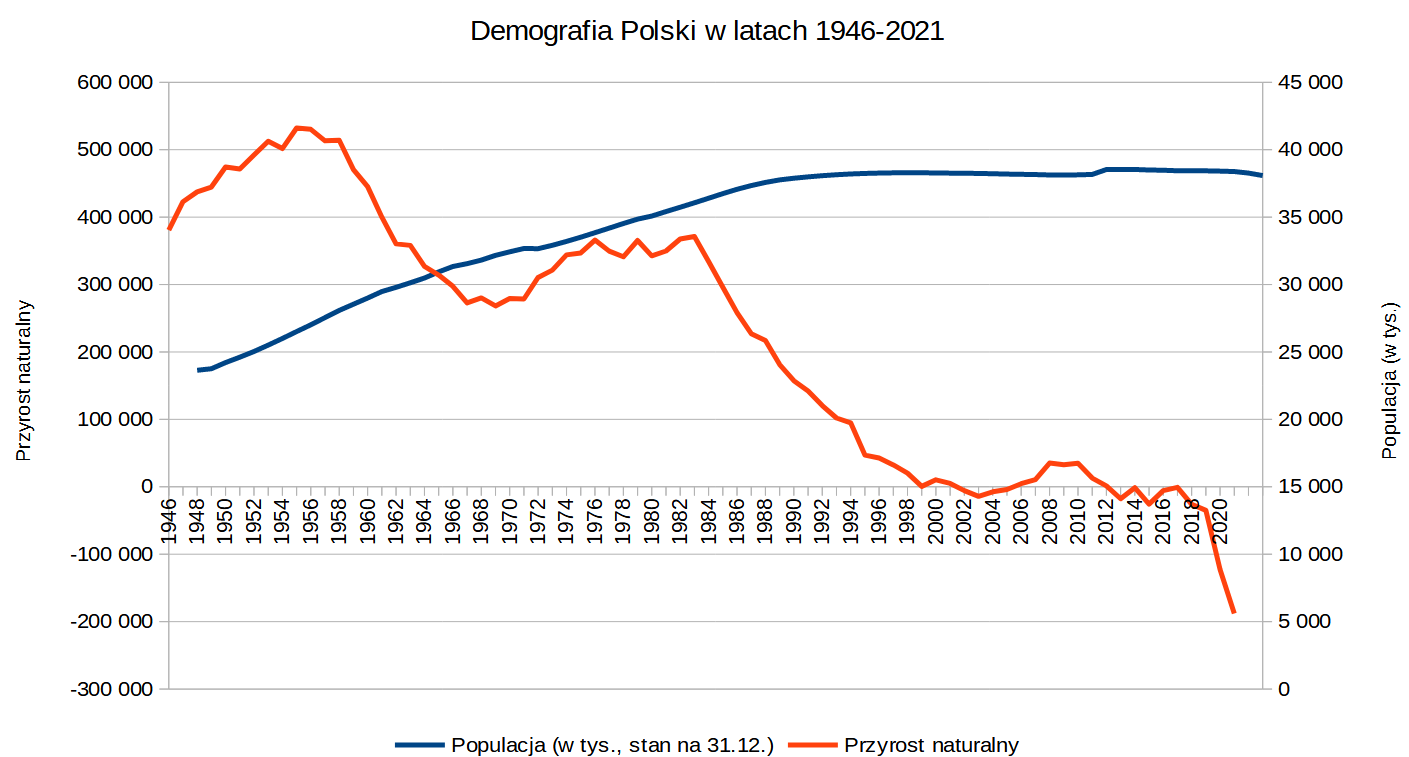Prezentacja multimedialna
Pobierz dane do polecenia:
Przycisk do pobrania pliku ZIP z treścią zadania. Pobierz załącznik
Przeanalizuj prezentację, a następnie korzystając z danych w powyższym pliku dotyczących średnich dobowych temperatur i opadów we Wrocławiu dla poszczególnych miesięcy:
przygotuj wykres dwuosiowy liniowy ze znacznikami;
a. Główna oś pionowa: średnia temperatura;
b. Pomocnicza oś pionowa: średnie opady;Dodaj do wykresu i uzupełnij tytuły osi pionowych.
Pobierz dane do prezentacji:
Przycisk do pobrania pliku ZIP z treścią zadania. Pobierz załącznik
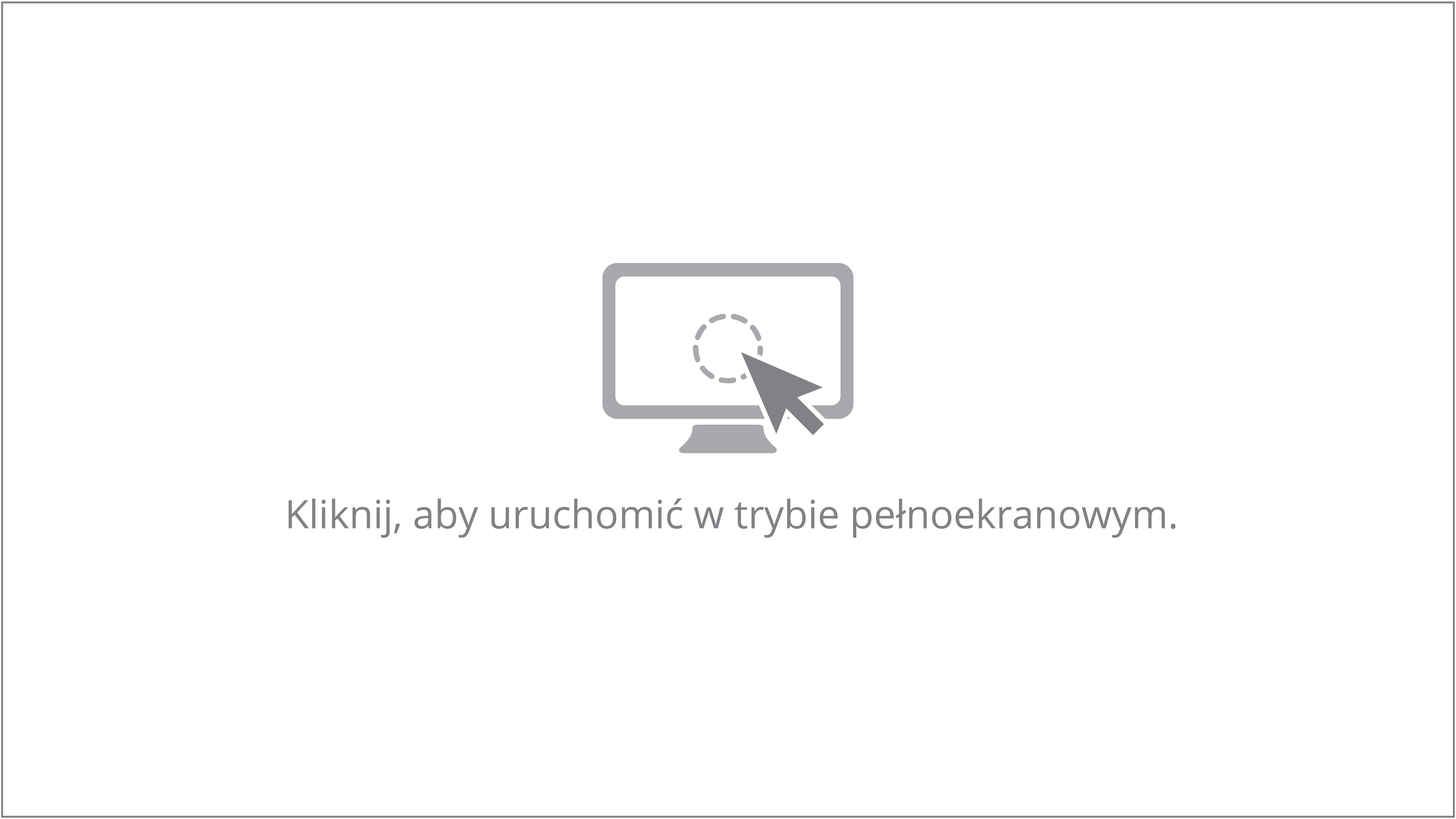
Firma zajmująca się analizą danych demograficznych zebrała dane dotyczące populacji i przyrostu naturalnego Polski w arkuszu kalkulacyjnym. Mamy za zadanie przedstawić obie informacje na jednym wykresie.
Oto dane, które otrzymaliśmy.
Zauważmy, że dane, które musimy przedstawić na wykresie są w dwóch różnych zakresach liczbowych: dziesiątki tysięcy i setki tysięcy – w takim wypadku warto użyć osi pomocniczej, która poprawi czytelność przedstawionych danych. Dodatkowo dane w kolumnie Populacja (kolumna B) są podane w tys., czyli ich rzeczywista wartość jest 1000 razy większa – żeby nie zgubić tej informacji przy tworzeniu wykresu, trzeba pamiętać o poprawnym opisaniu osi.
Microsoft Excel
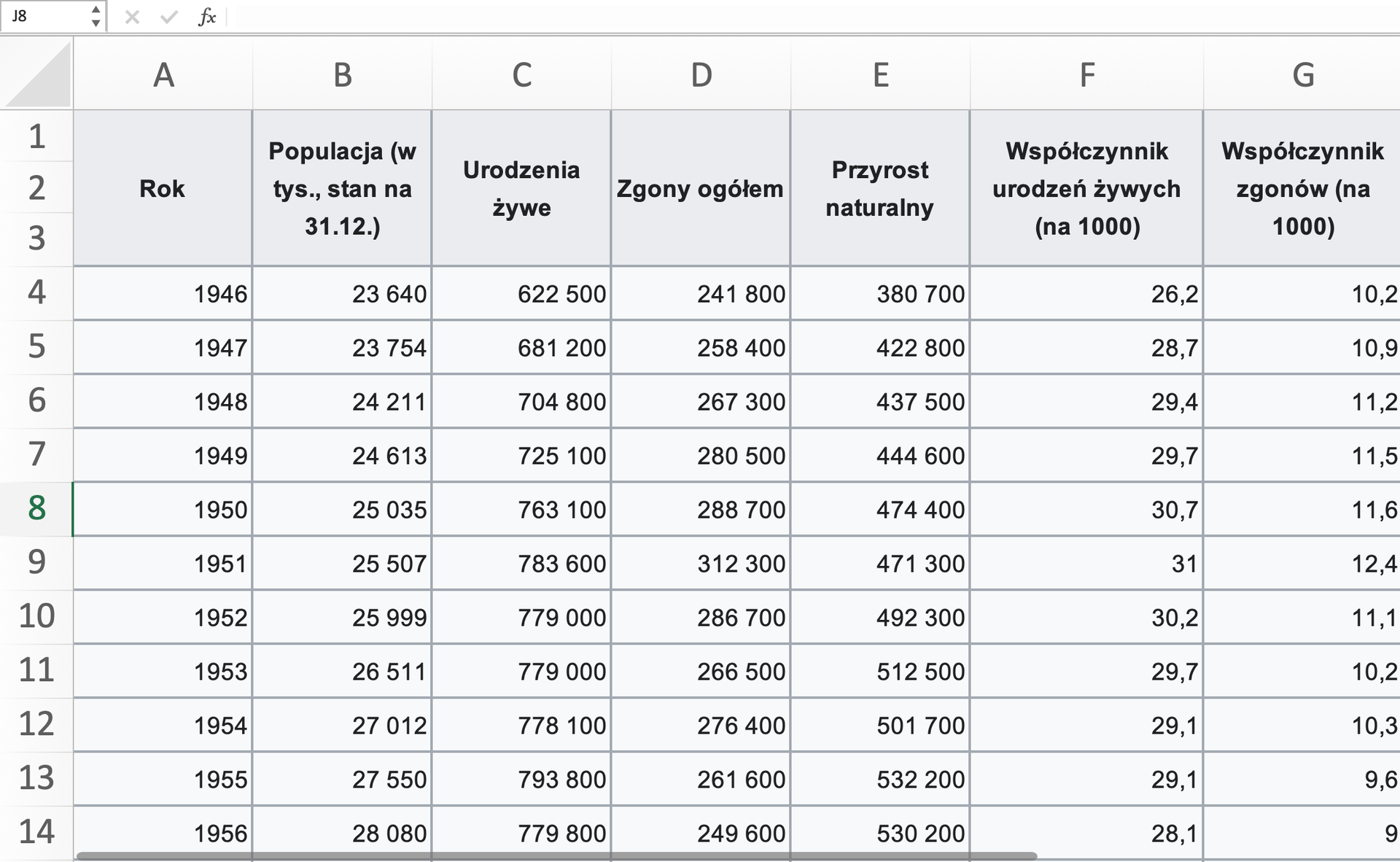
LibreOffice Calc
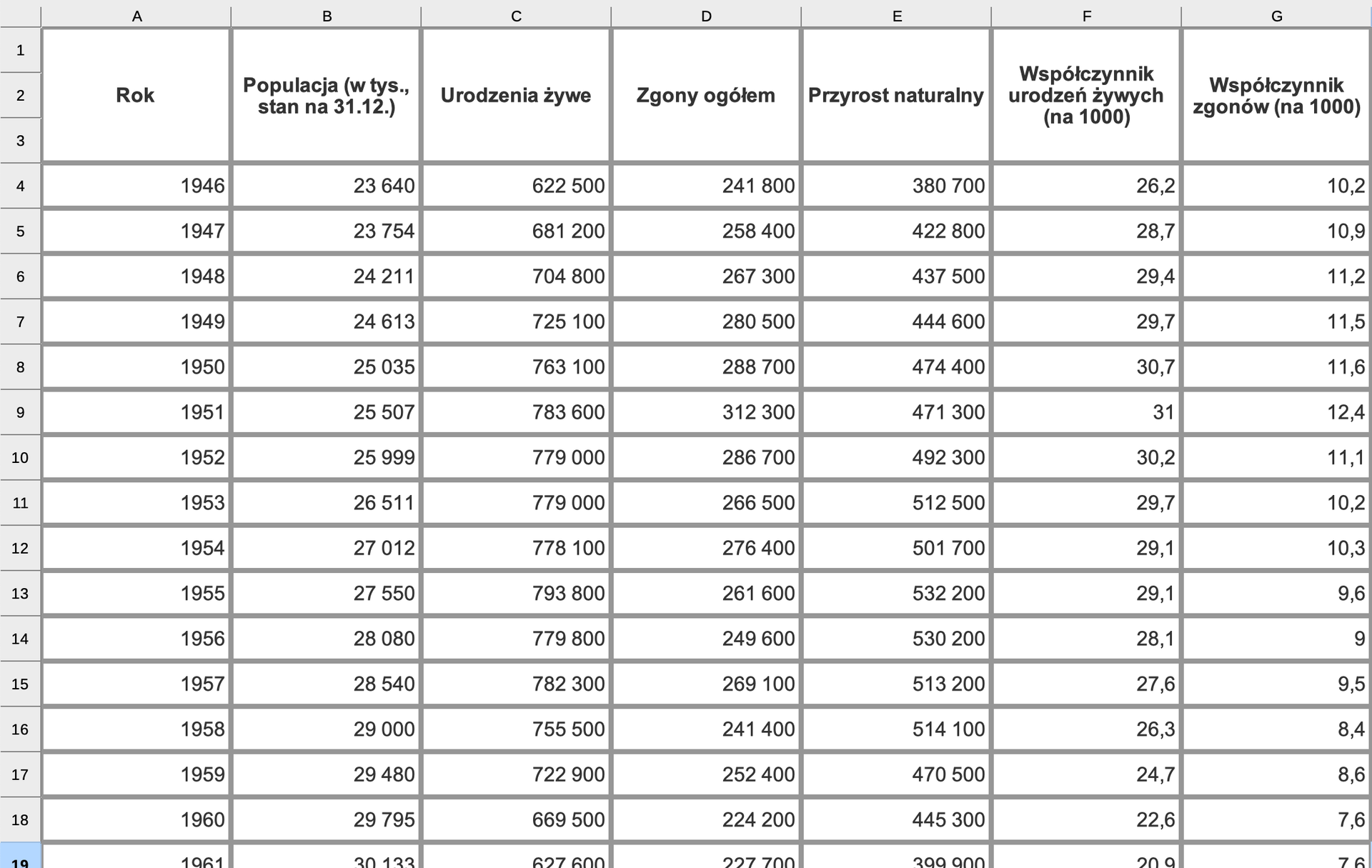
Microsoft Excel
Zaznaczamy kolumnę z danymi dotyczącymi populacji (kolumna B).
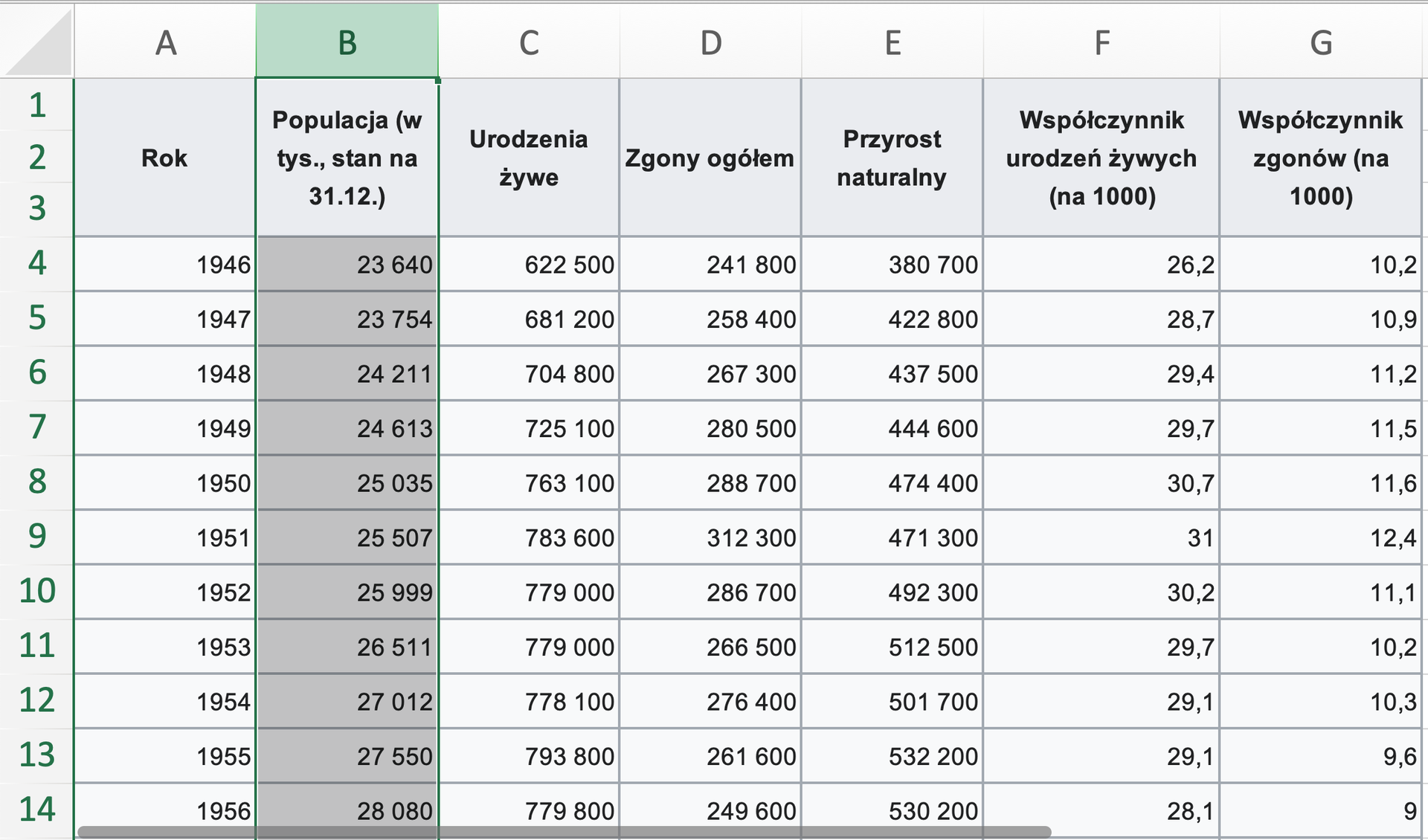
Następnie w zakładce Wstawianie odszukujemy Wstaw wykres liniowy lub warstwowy i wybieramy Liniowy.
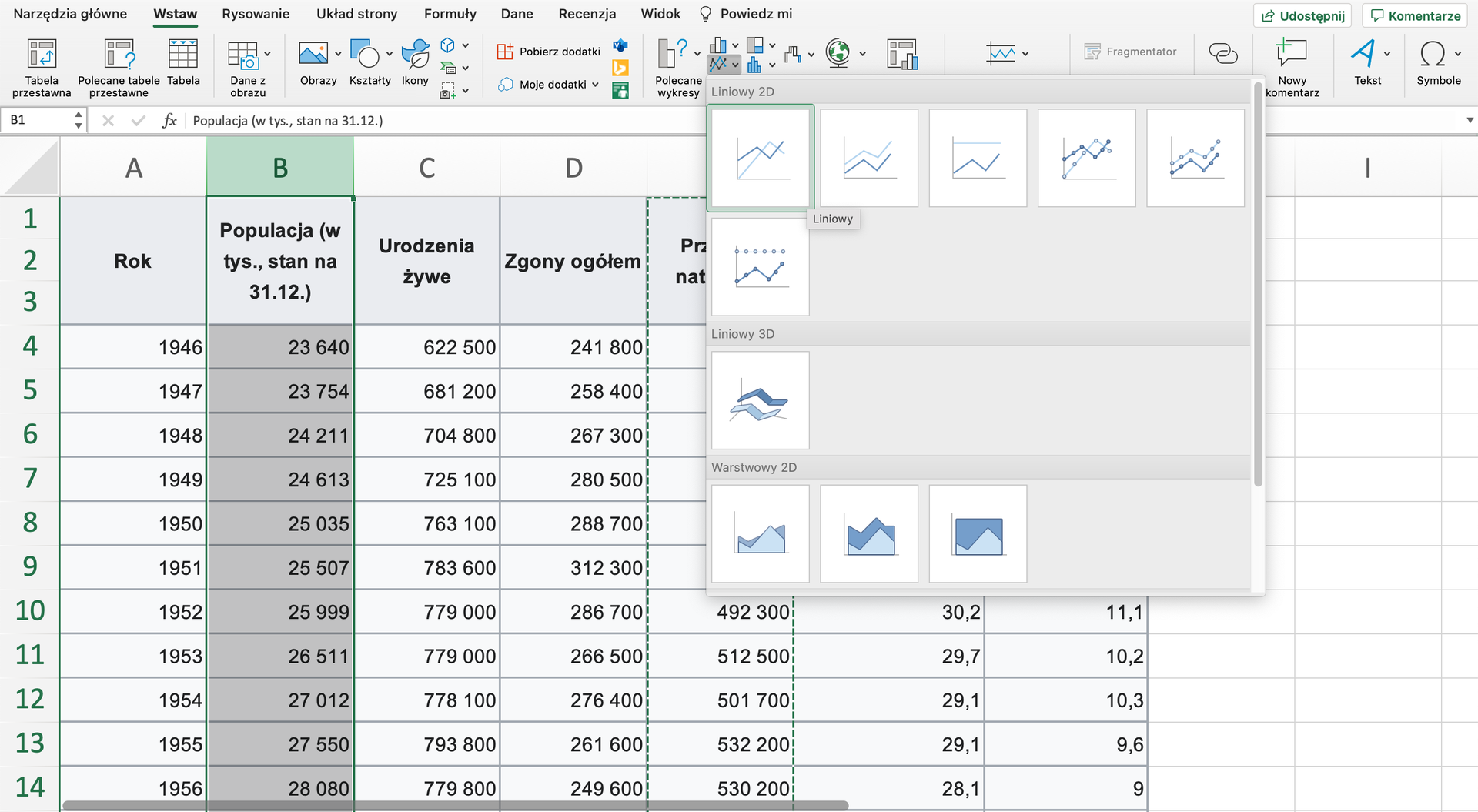
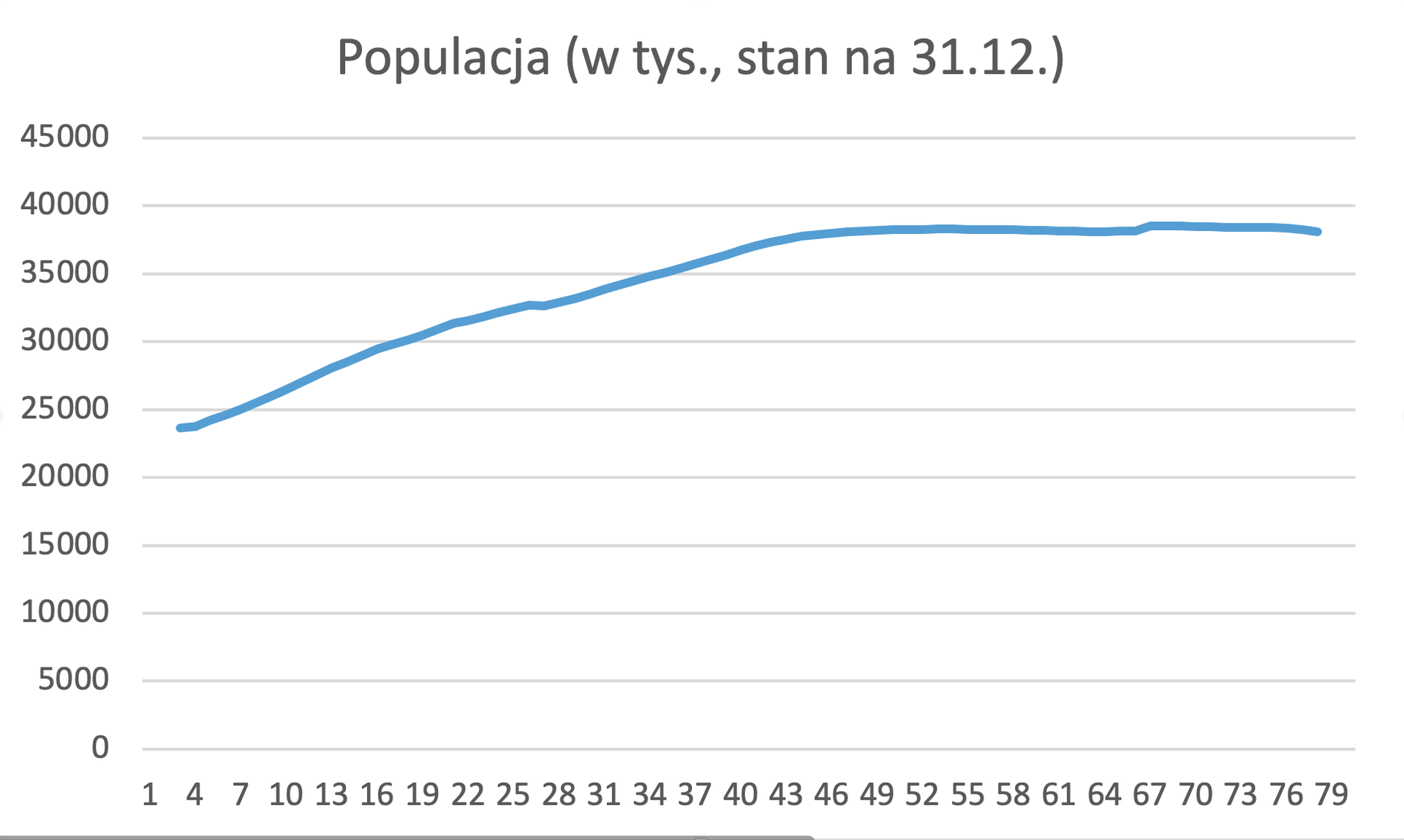
LibreOffice Calc
Zaznaczamy kolumnę z danymi dotyczącymi populacji (kolumna B).
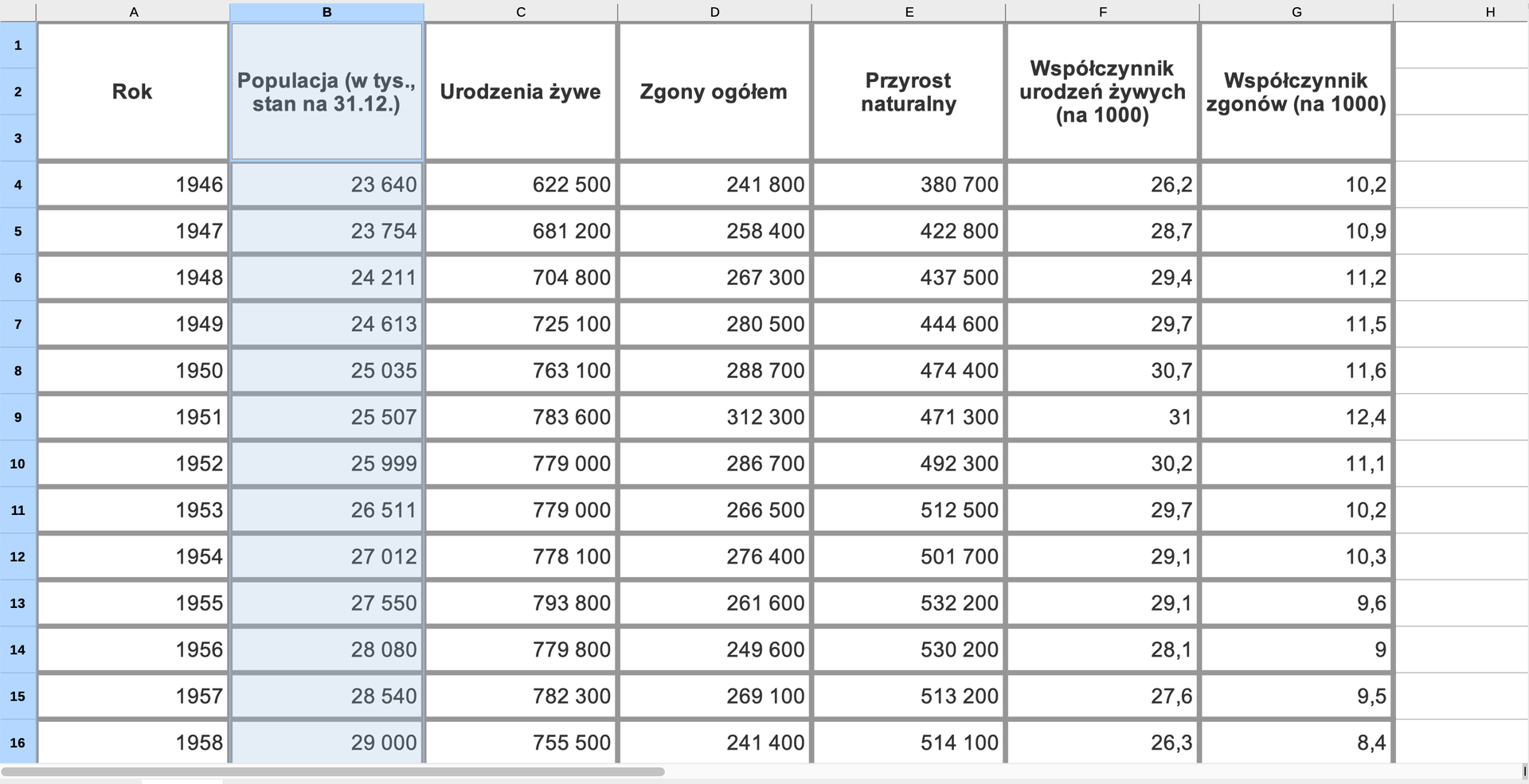
Następnie w wybieramy Wstaw – Wykres… w Wybierz typ wykresu wybieramy Liniowy – Tylko linie i klikamy Zakończ.
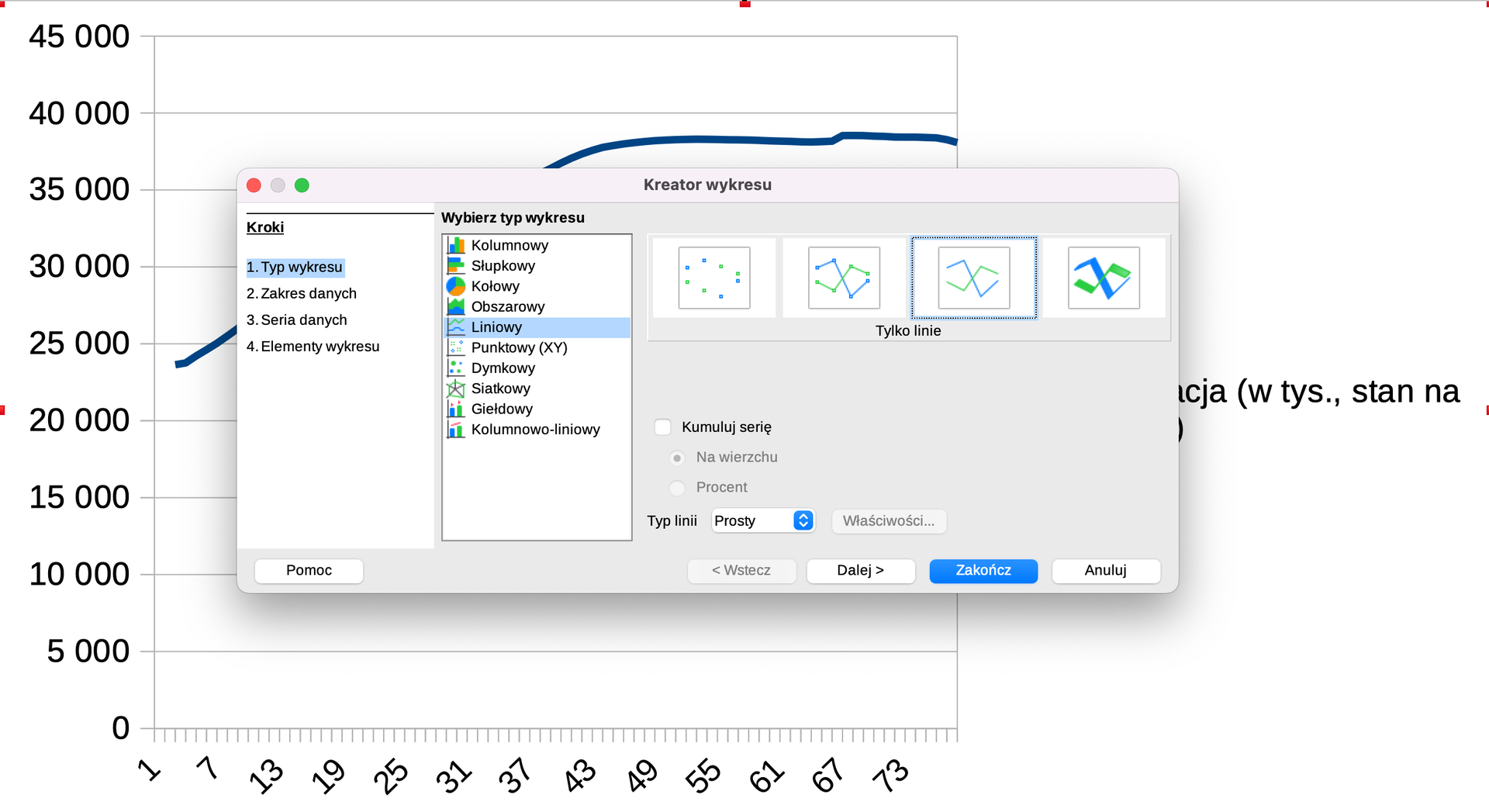
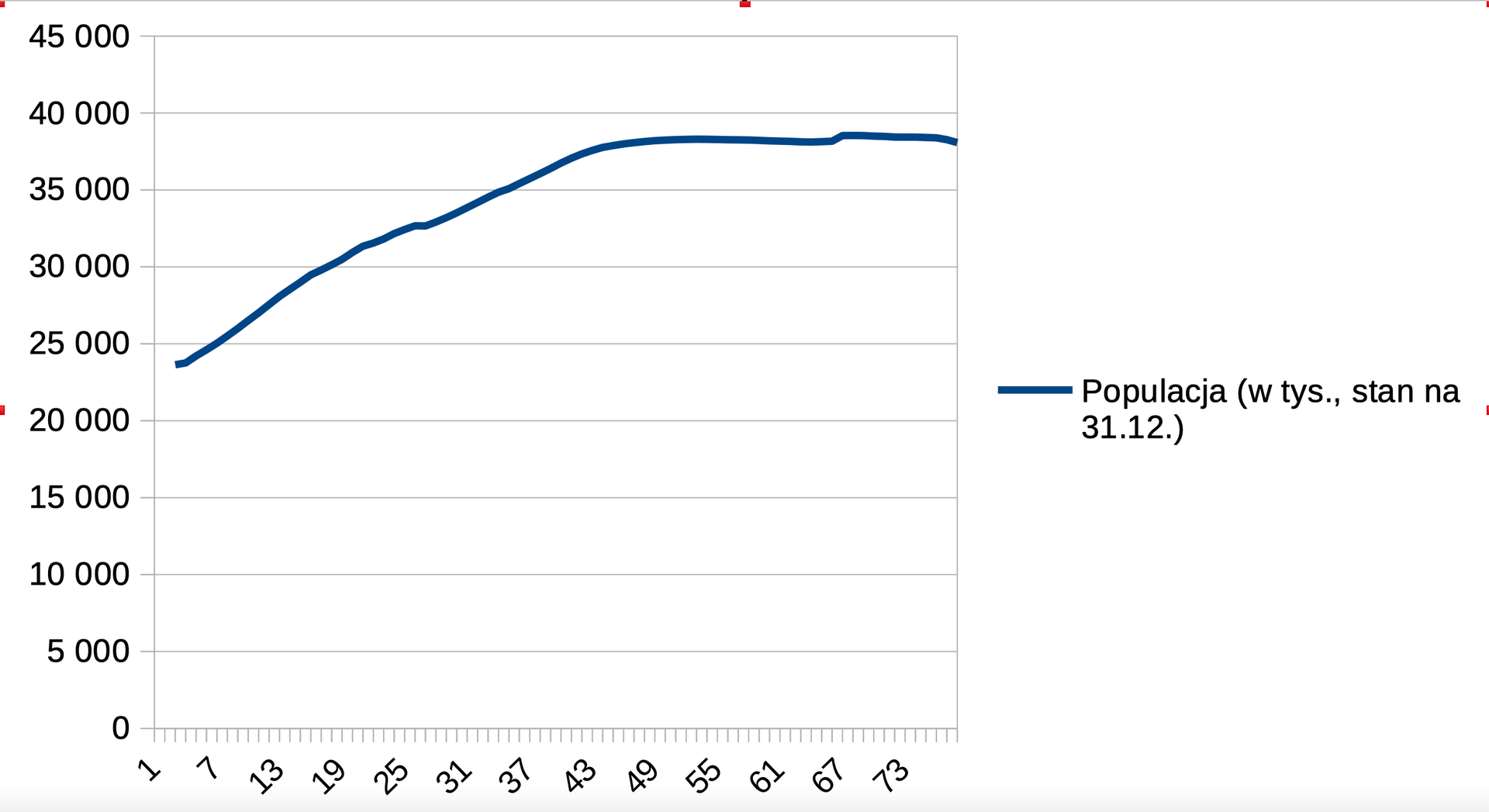
Microsoft Excel
Klikamy prawym klawiszem na obszar wykresu i wybieramy opcję Zaznacz dane…
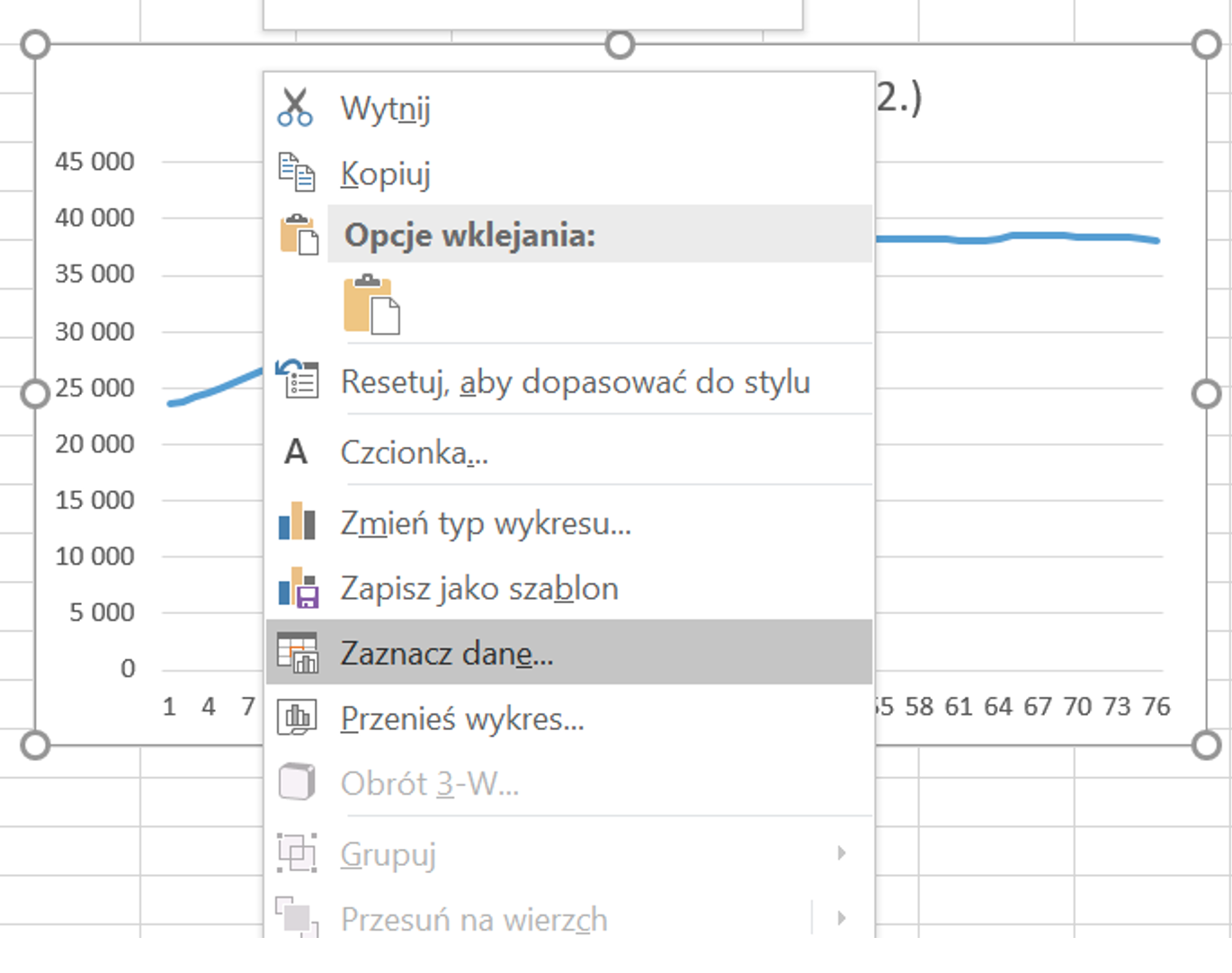
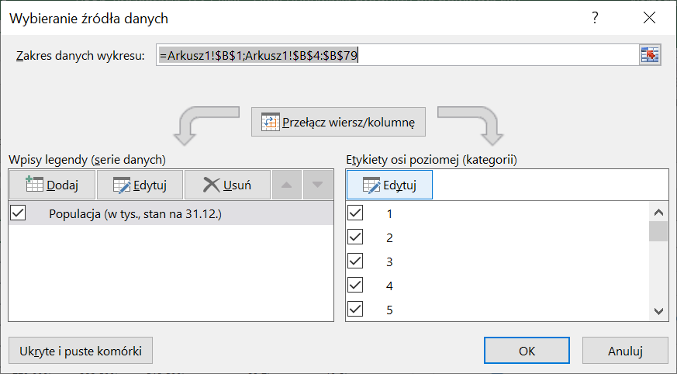
W sekcji Etykiety osi poziomej (kategorii) klikamy Edytuj.
W oknie Etykiety osi klikamy przycisk Zaznacz zakres.
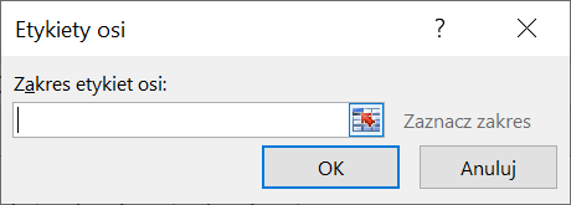
Następnie wybieramy dane z kolumny Rok i akceptujemy.
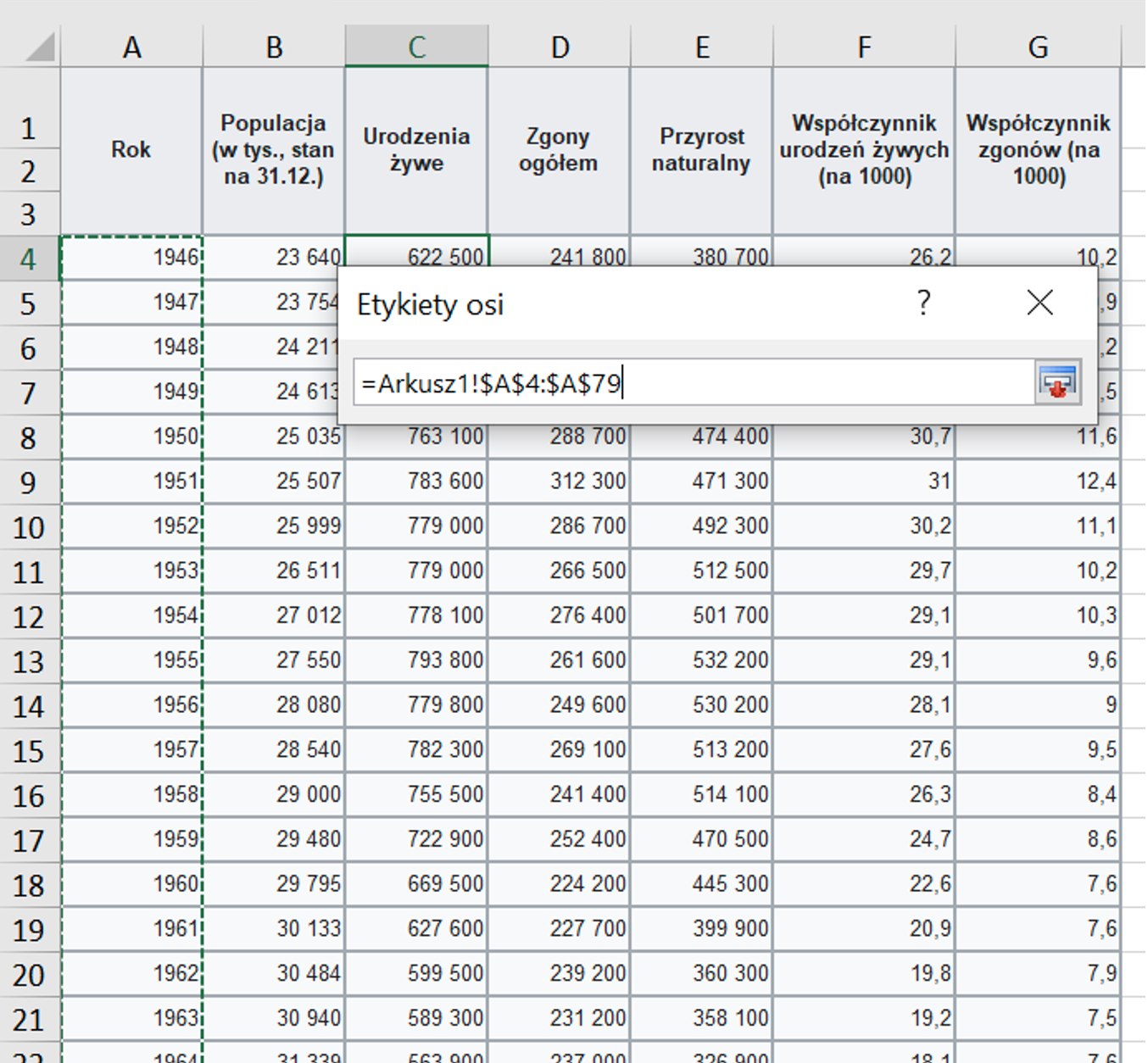
Na osi poziomej wykresu pojawiły się dane z kolumny Rok.
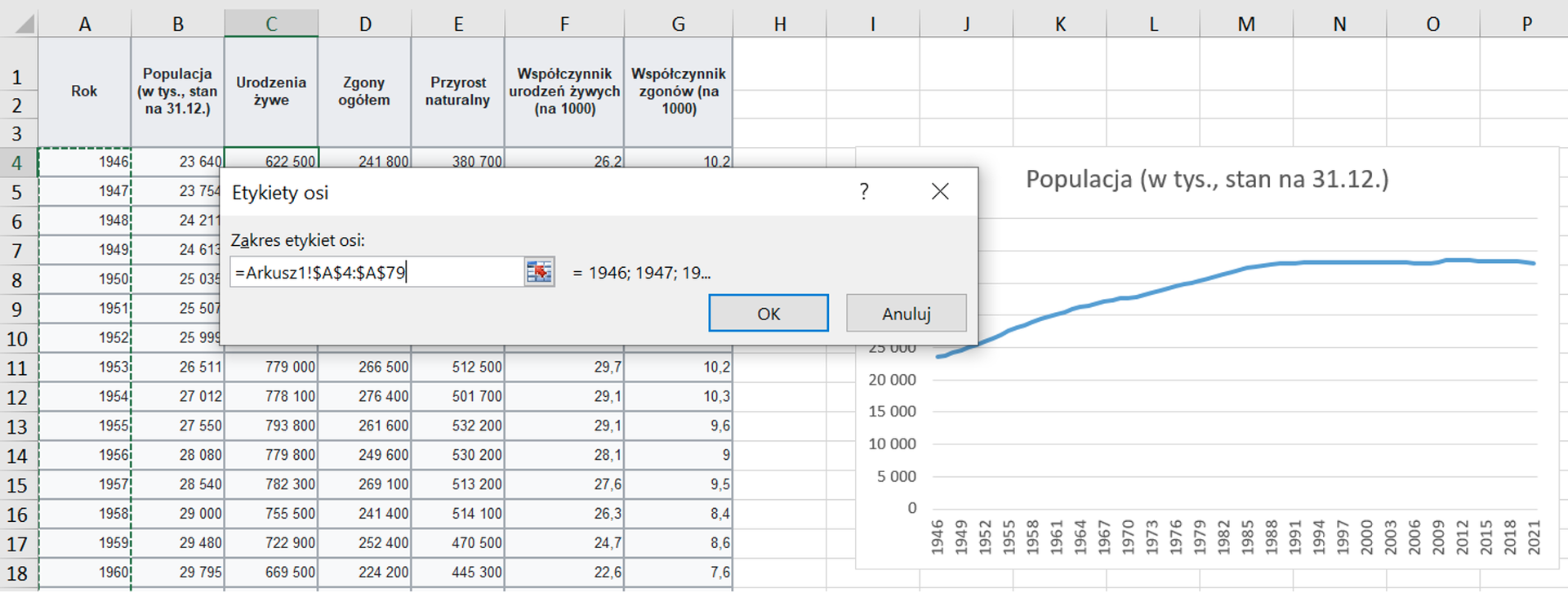
Akceptujemy, klikając OK.
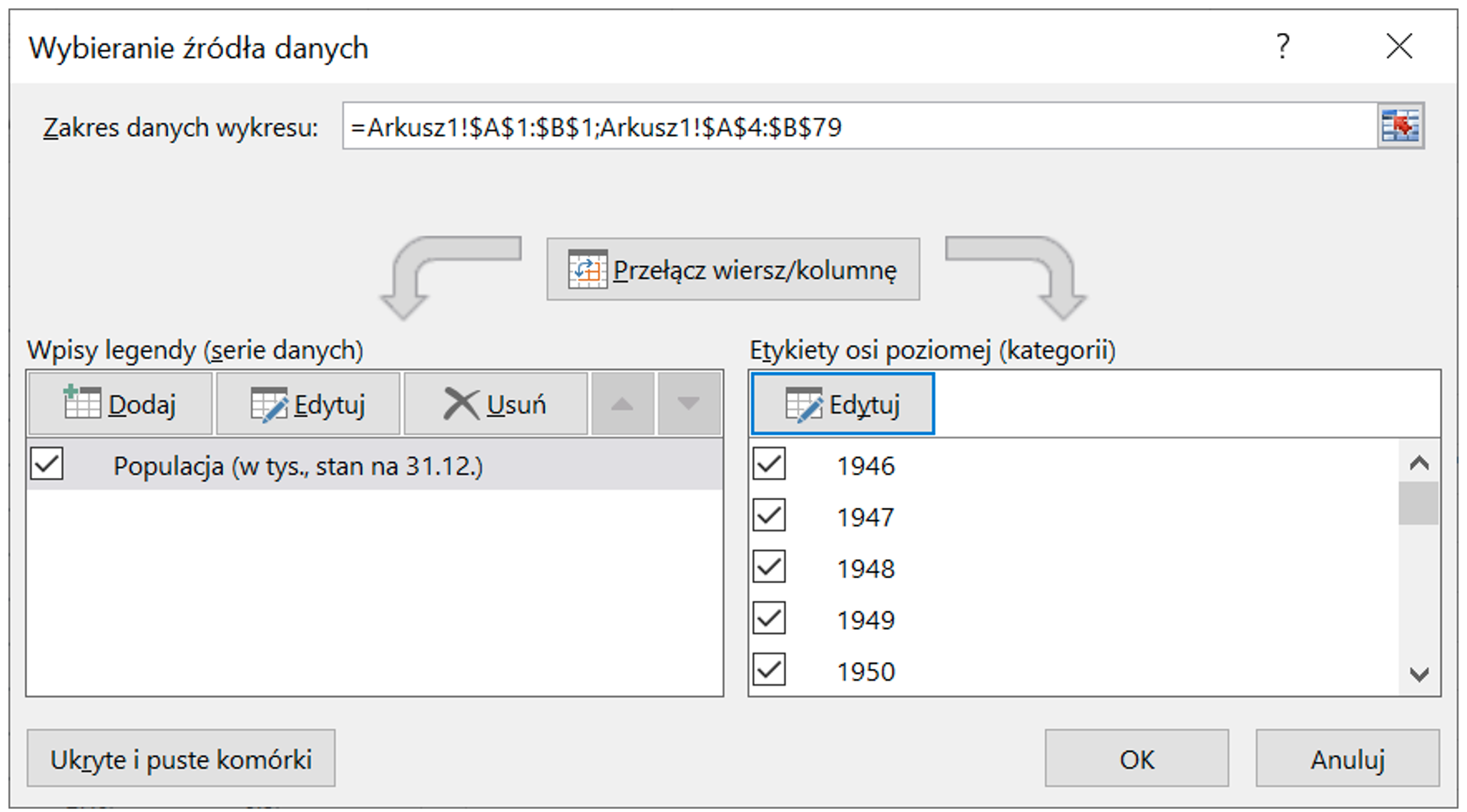
W sekcji Wpisy legendy (serie danych) klikamy Dodaj.
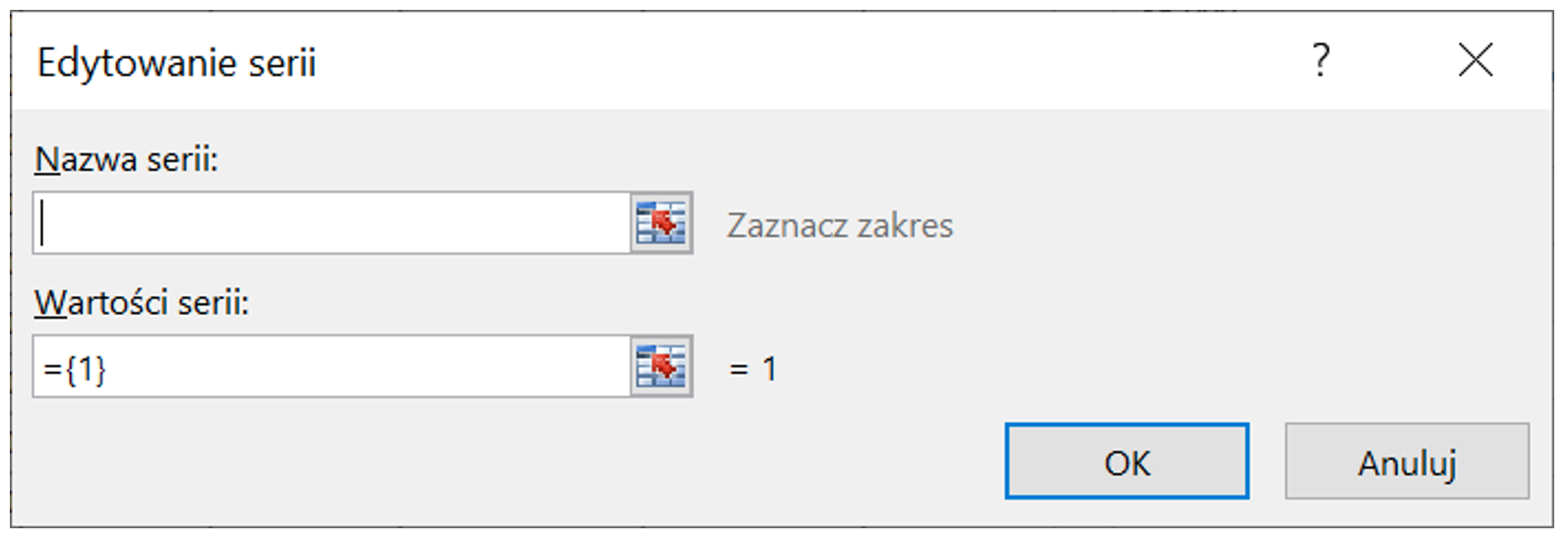
W polu Nazwa serii: wybieramy komórkę Przyrost naturalny, a w Wartości serii: dane z kolumny E i akceptujemy.

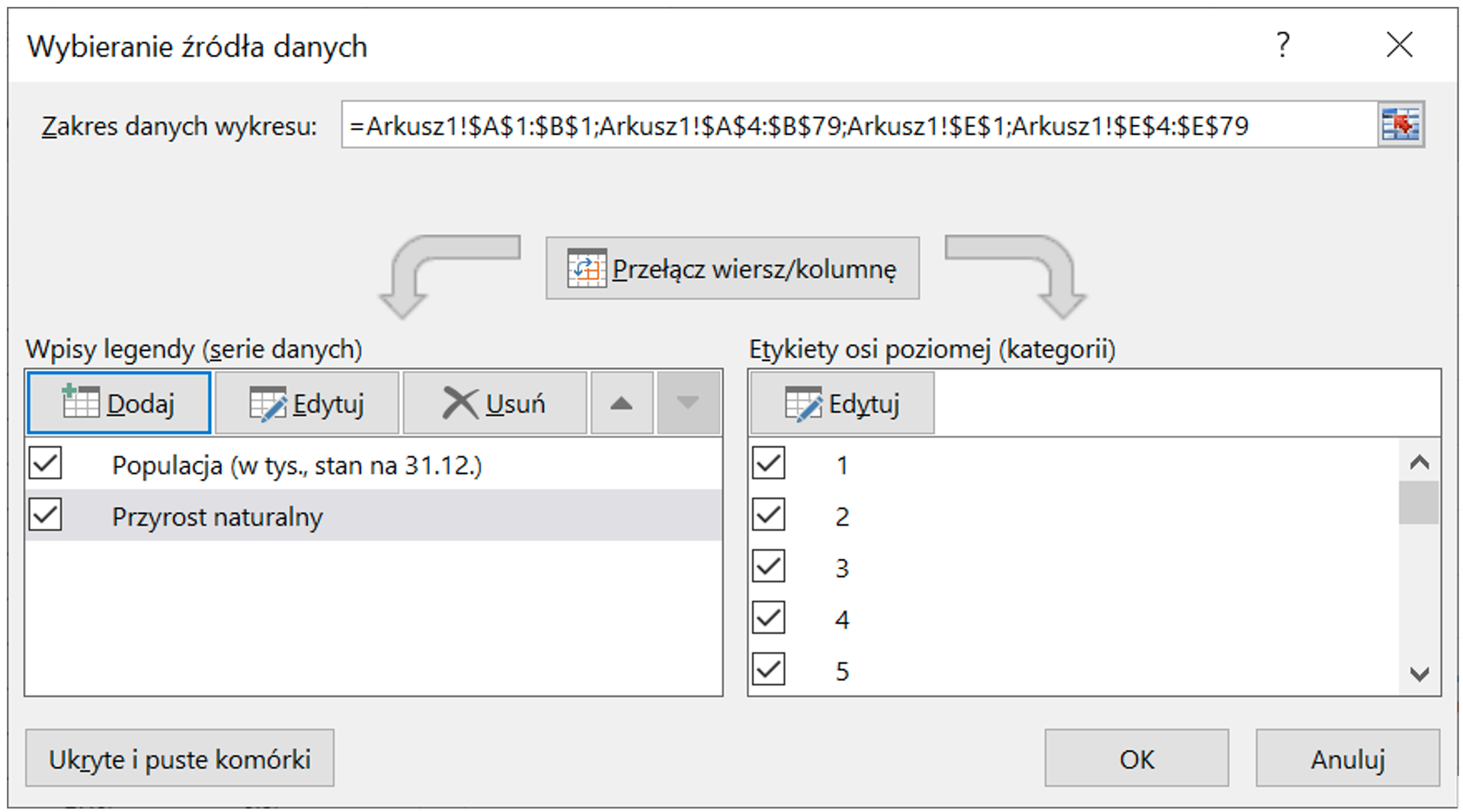
Dla danych Przyrost naturalny również wybieramy Etykiety osi poziomej (kategorii) – Edytuj.

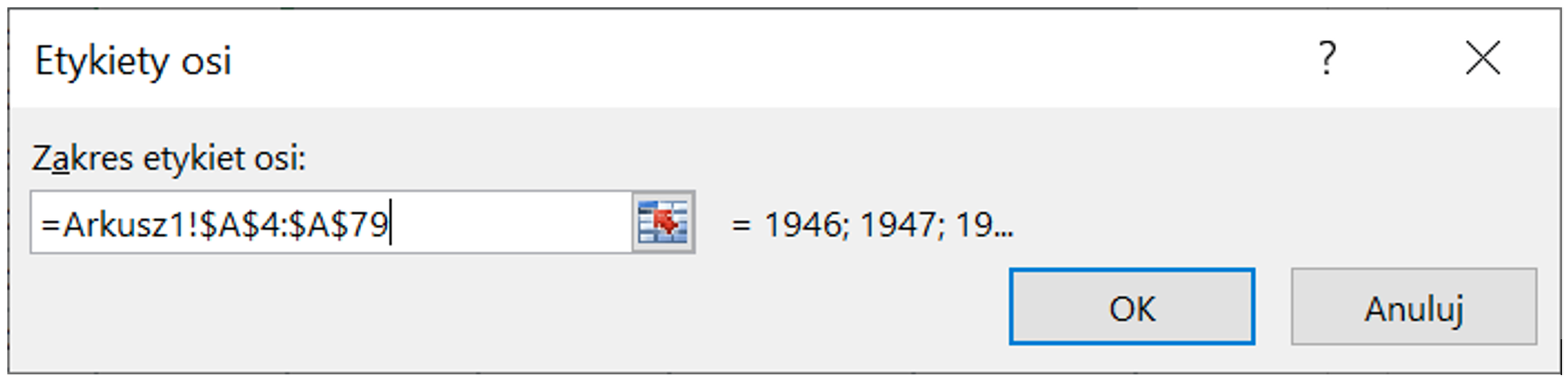
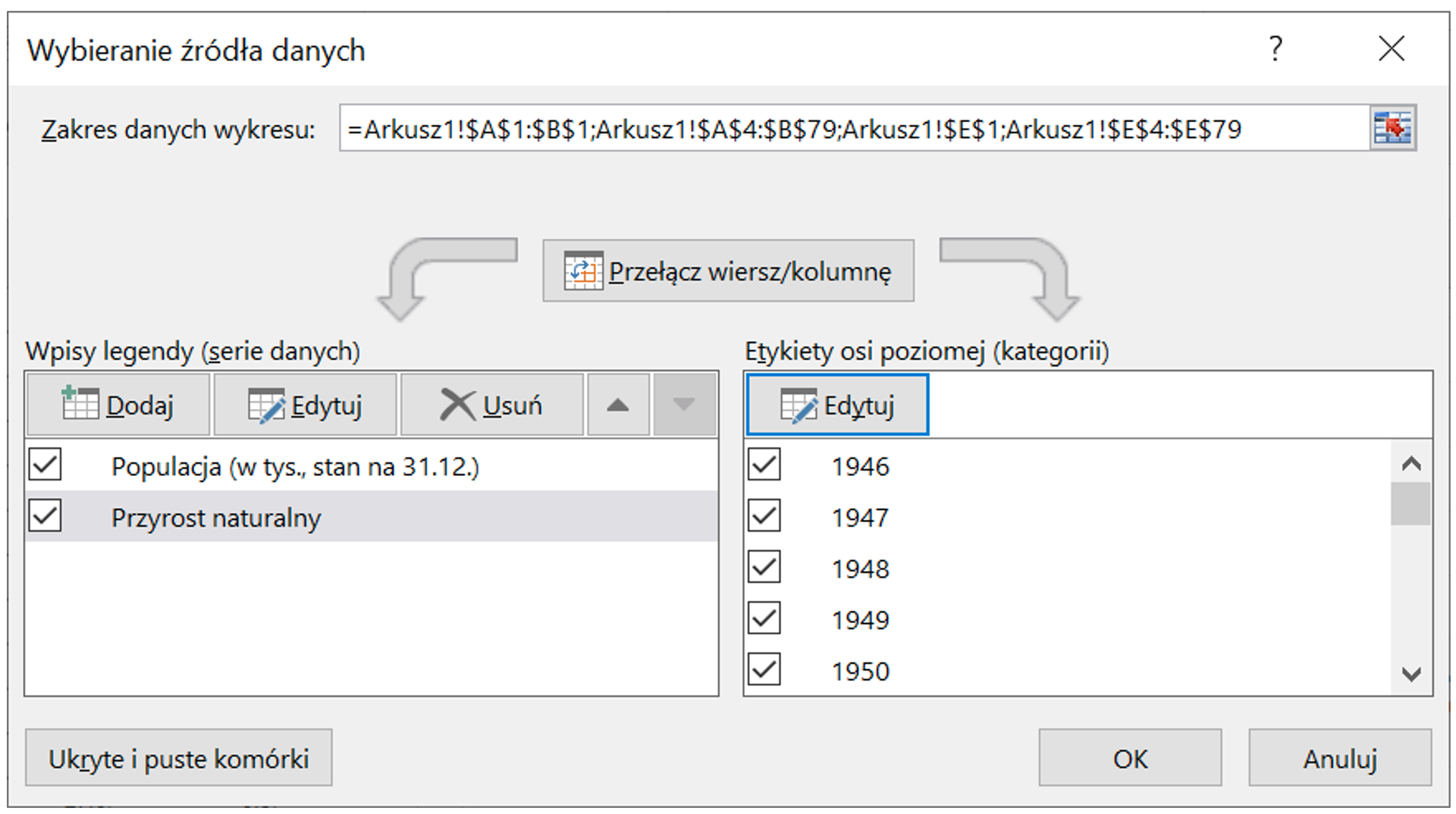
Otrzymujemy wykres z dwiema seriami danych.
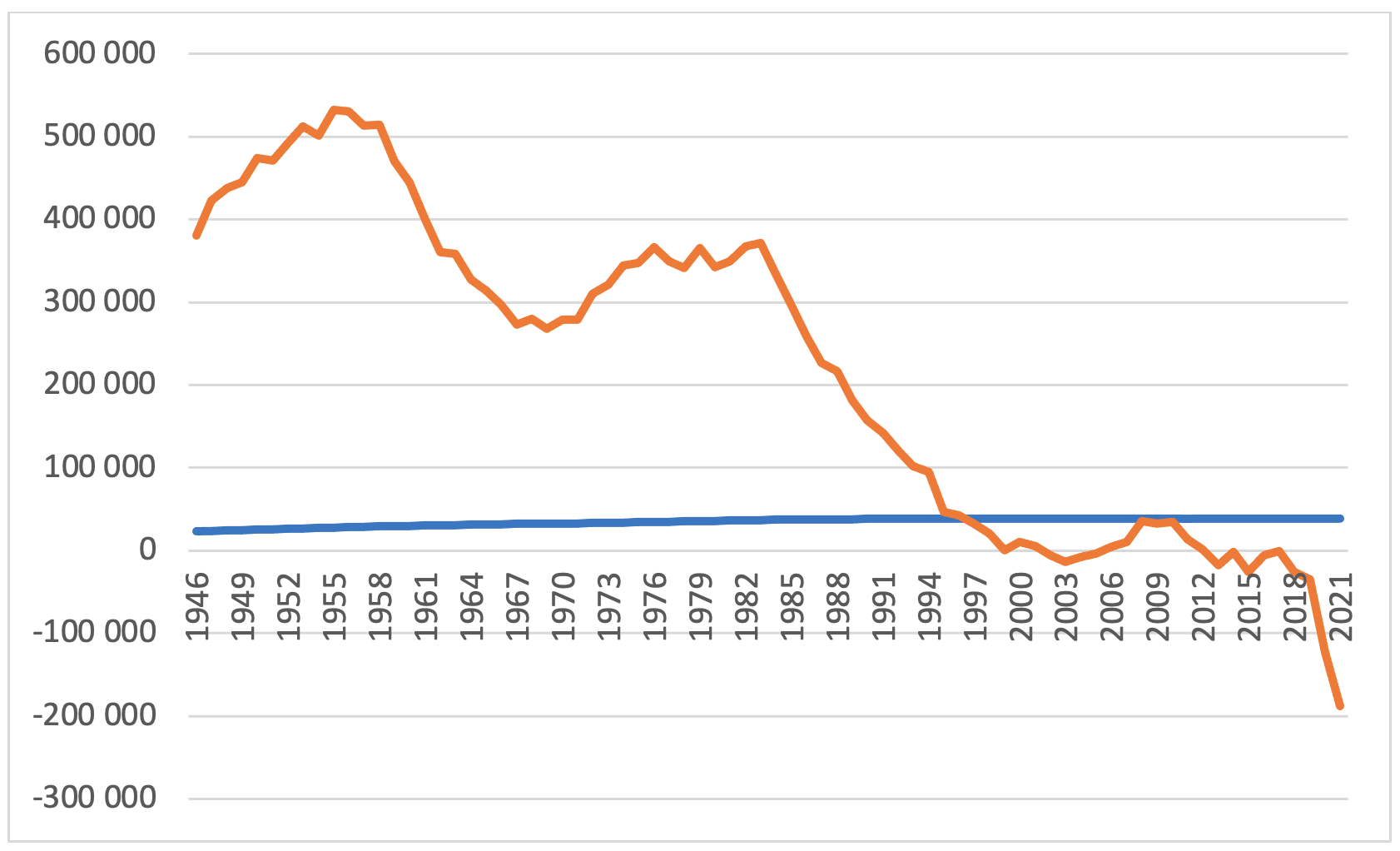
LibreOffice Calc
Klikamy prawym klawiszem myszki na obszar wykresu i wybieramy opcję Zakresy danych…
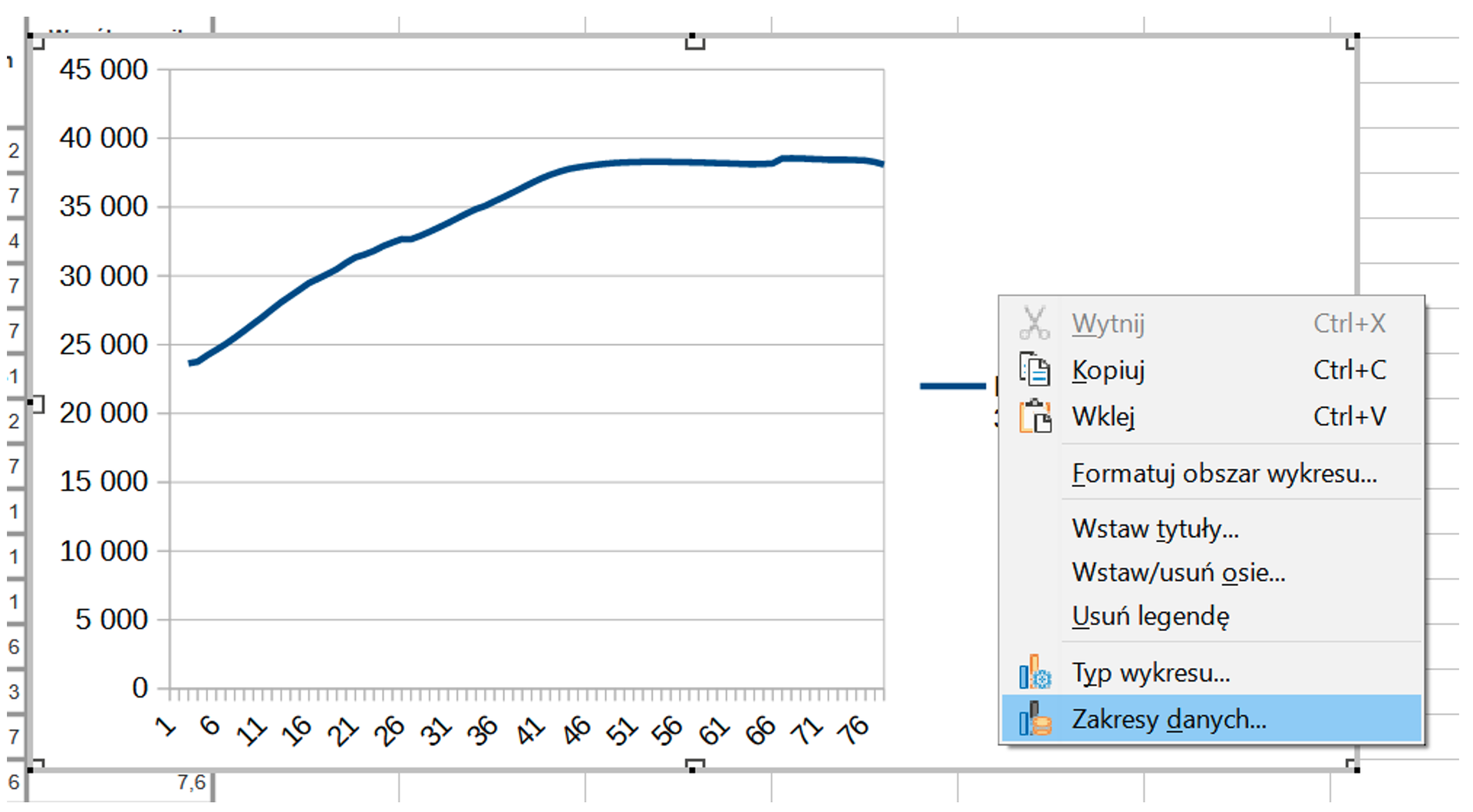
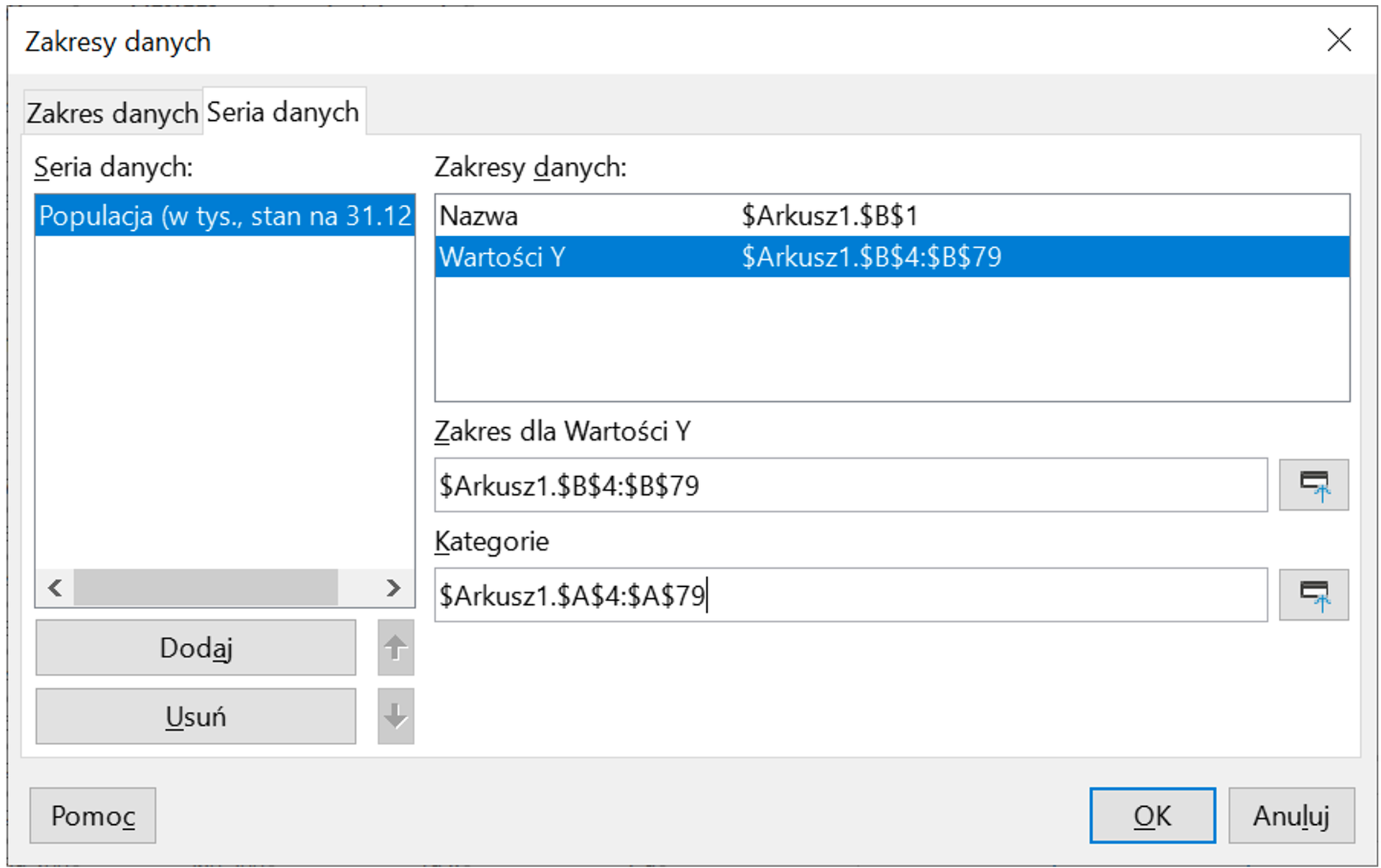
Następnie w części Kategorie wybieramy dane z kolumny A.
Klikając przycisk Dodaj w sekcji Seria danych: dodajmy dane z kolumny E.
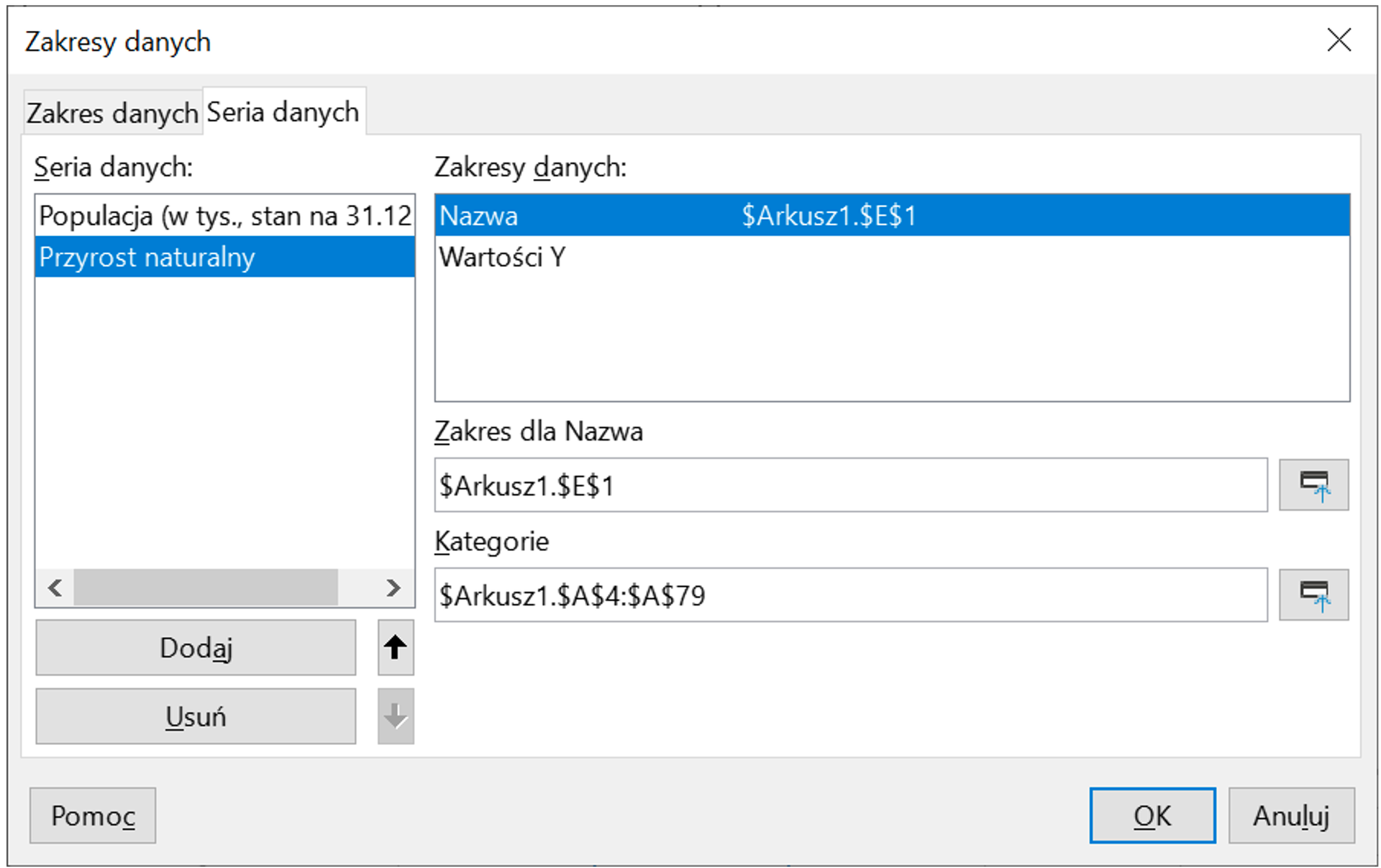
Zakres dla Nazwa wybieramy komórkę Przyrost naturalny, Wartość Y – Zakres dla wartości Y: dane z kolumny E i akceptujemy.
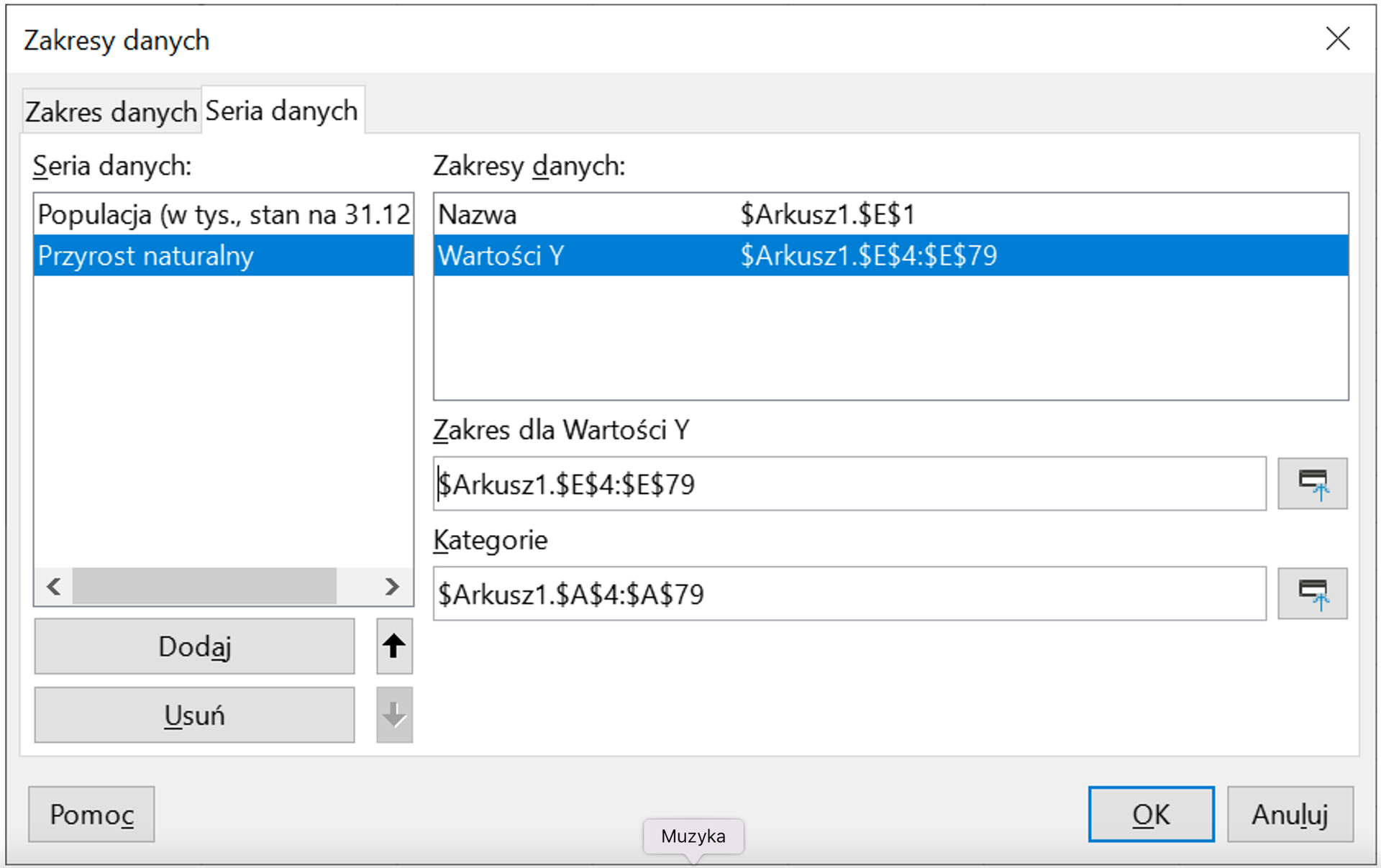
Otrzymujemy wykres z dwiema seriami danych.
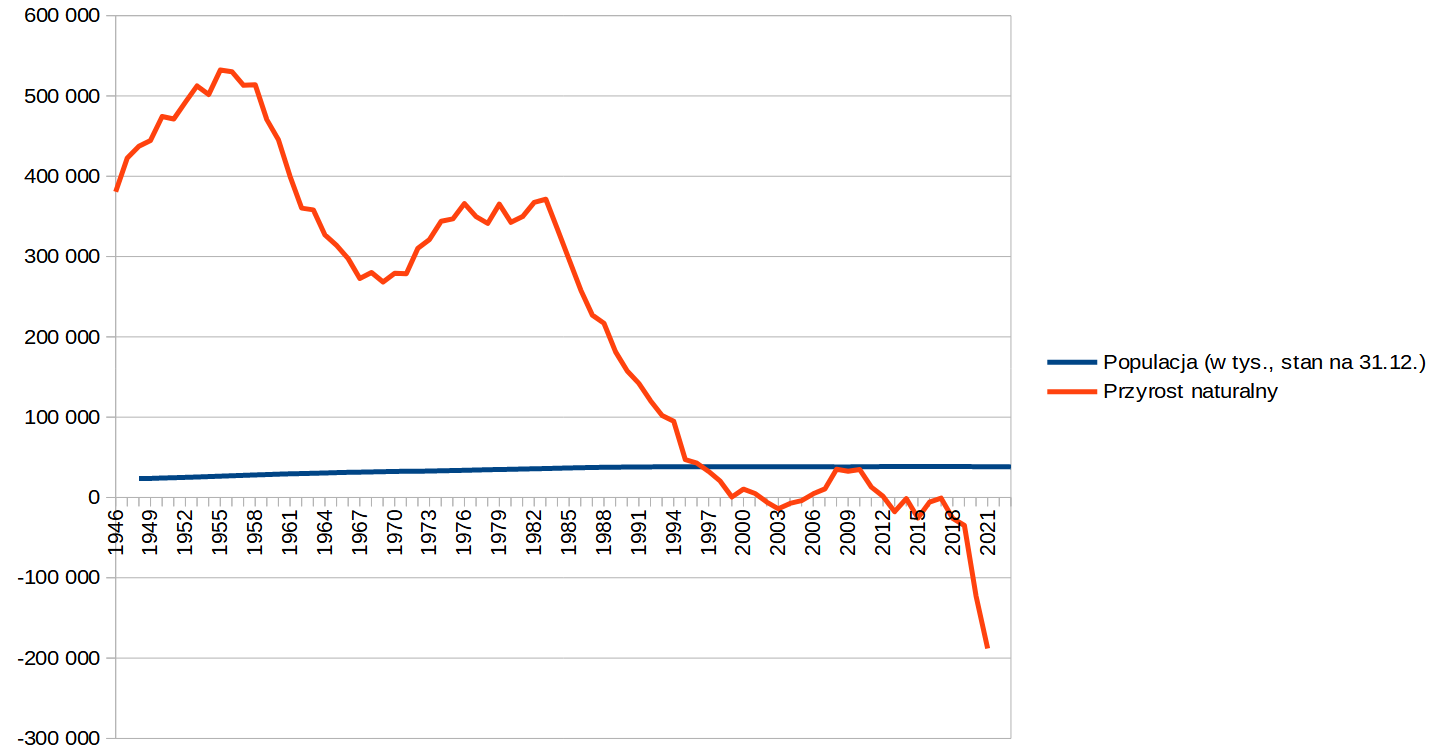
Microsoft Excel
Dodajemy legendę do wykresu, w tym celu klikamy na obszar wykresu wybieramy Elementy wykresu – Legenda – Na dole.
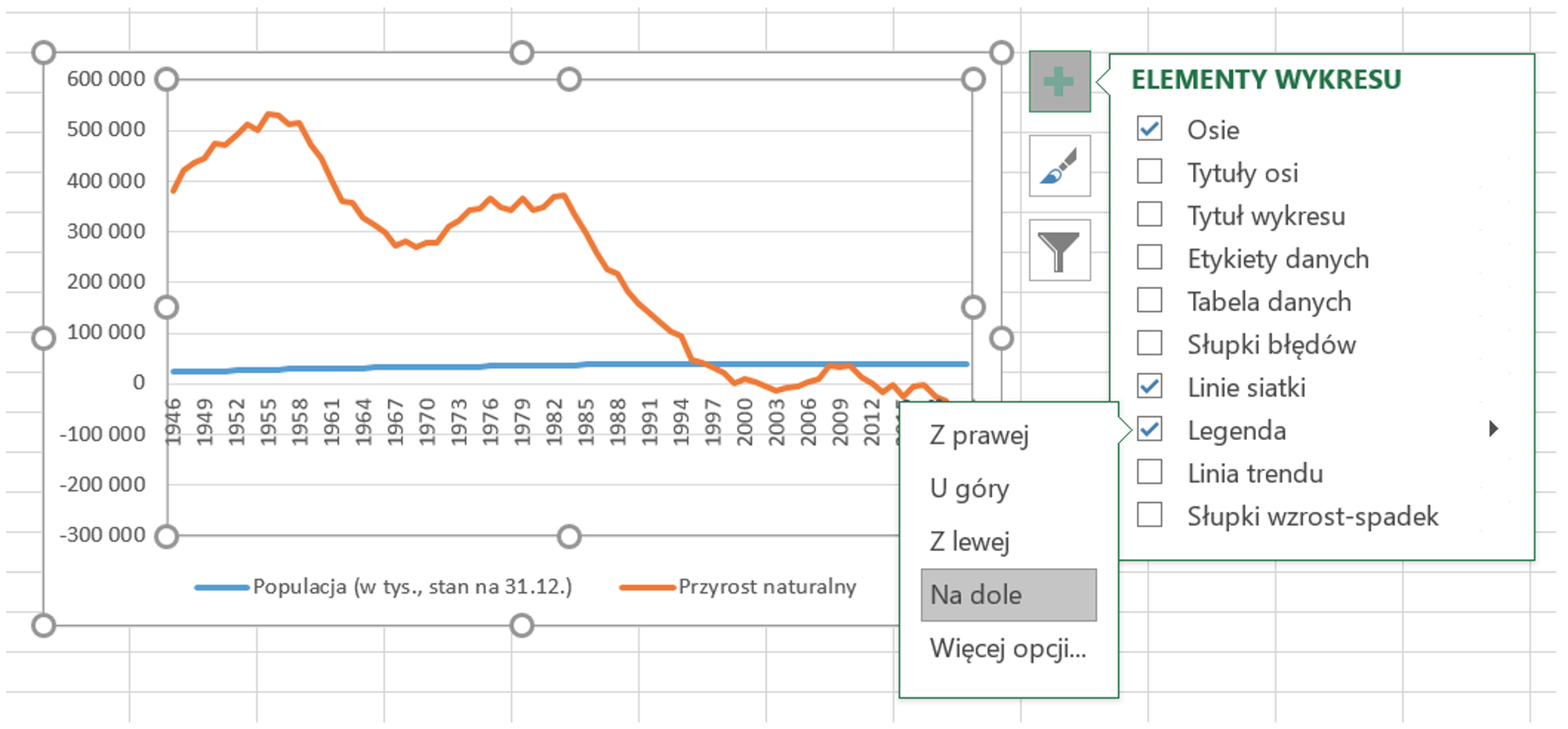
Następnie wybieramy serię danych Populacja i klikamy prawym klawiszem myszy, następnie wybieramy Formatuj serię danych.
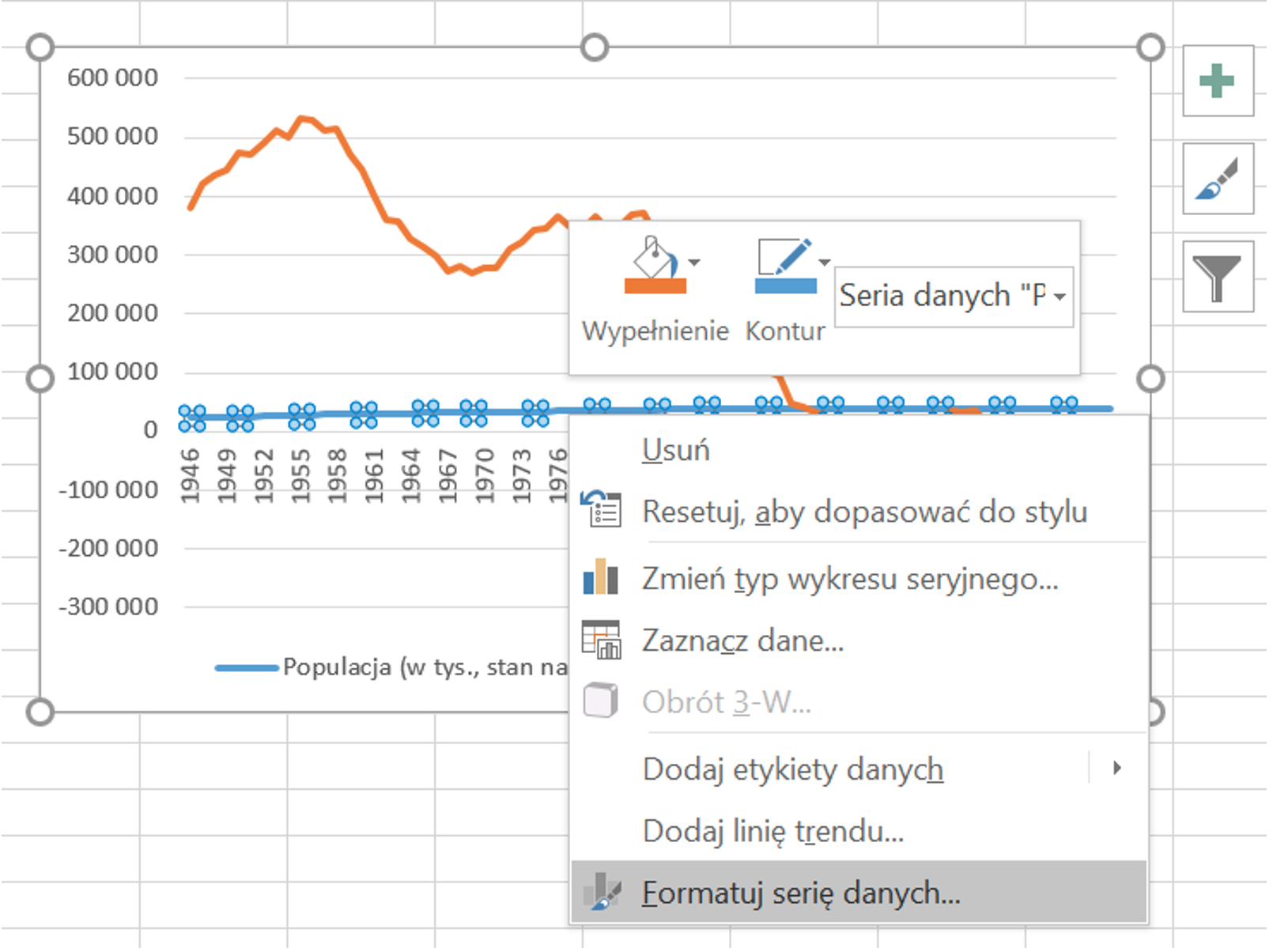
W panelu Formatowanie serii danych wybieramy Opcje serii – Kreśl serię na i zaznaczamy Oś pomocnicza.
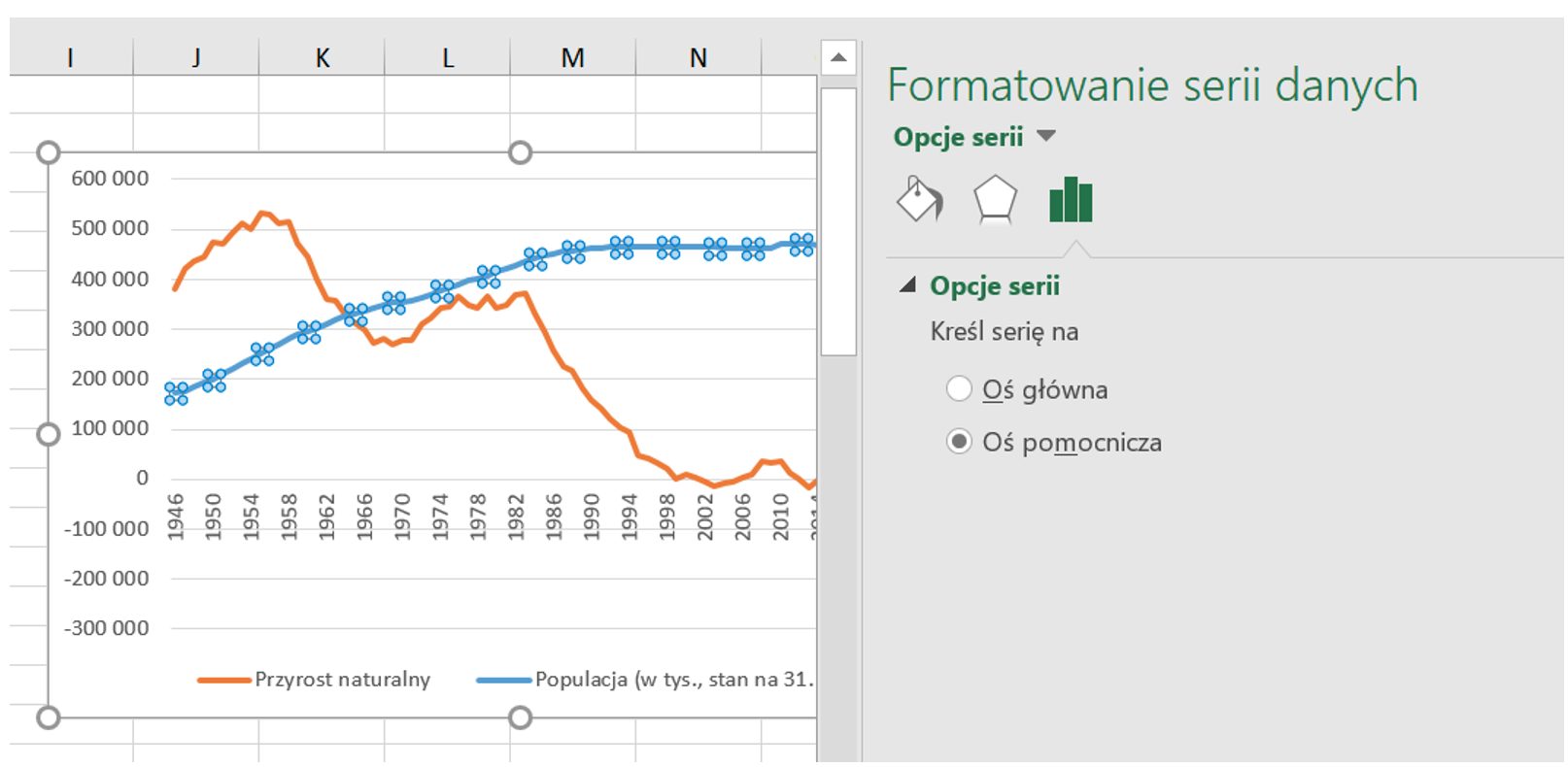
Następnie za pomocą opcji Elementy wykresu dodajemy Tytuł wykresy i Tytuły osi.
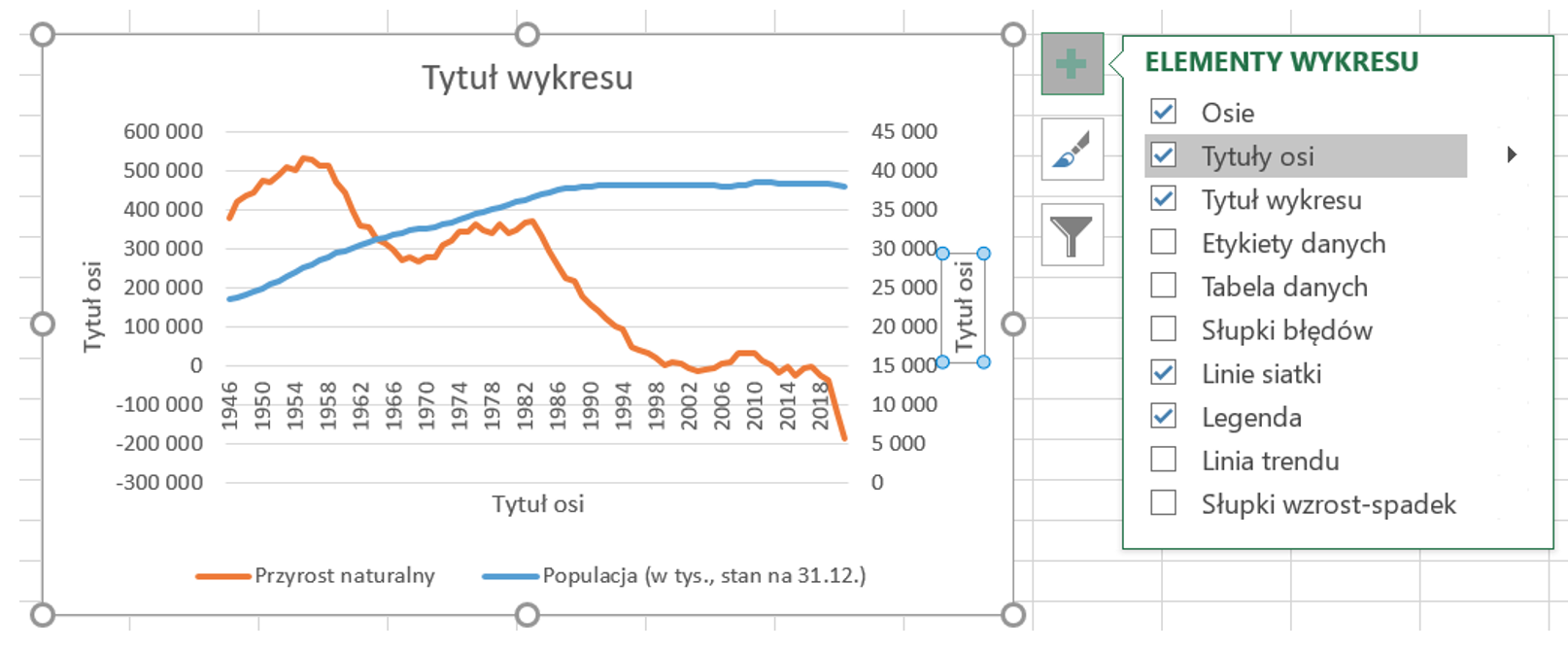
Tytuły edytujemy za pomocą podwójnego kliknięcia.
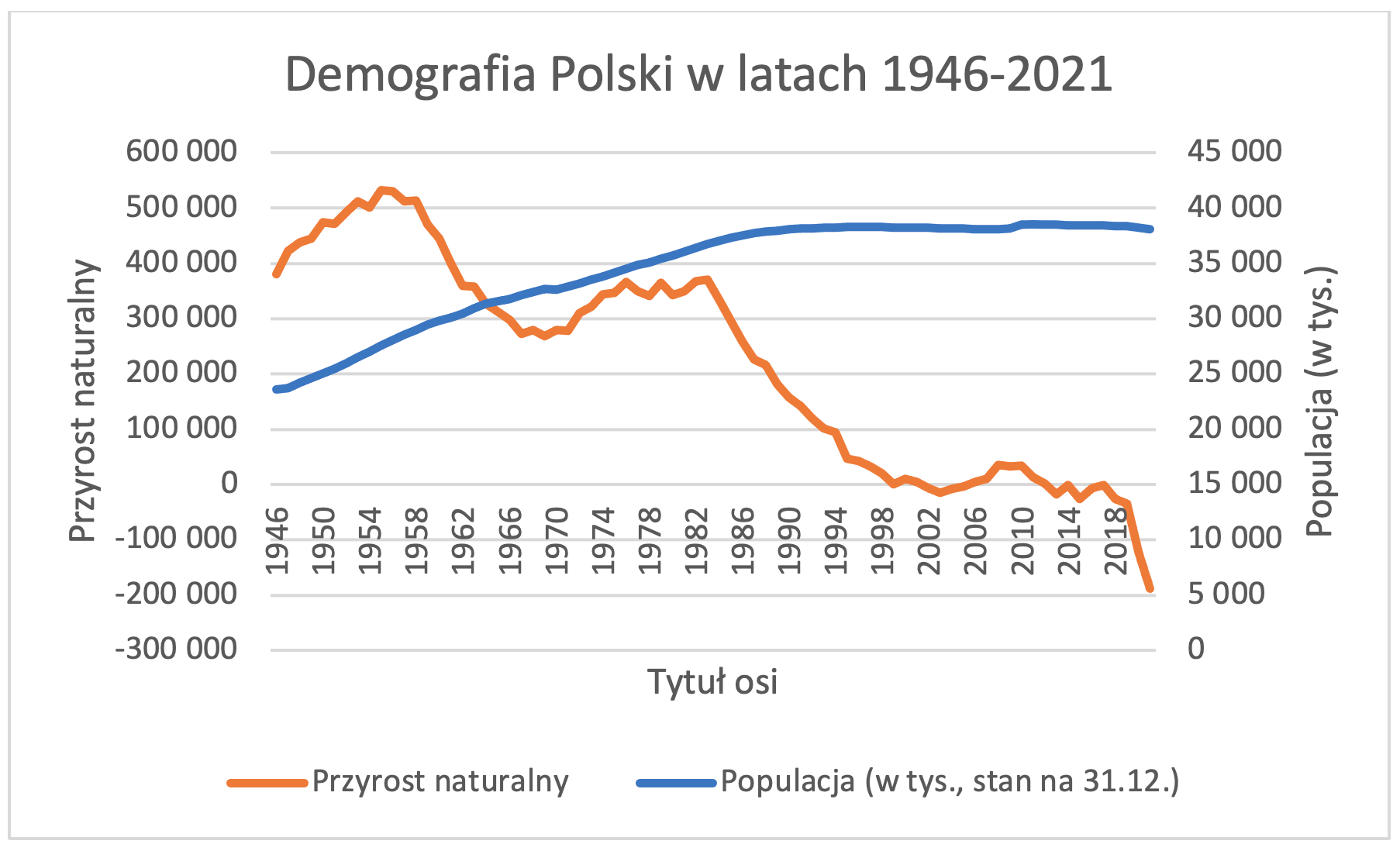
Wykres przedstawiający dane demograficzne jest gotowy.
LibreOffice Calc
Klikamy dwa razy w legendę i wybieramy opcję Pozycja, zaznaczamy Dół i akceptujemy.
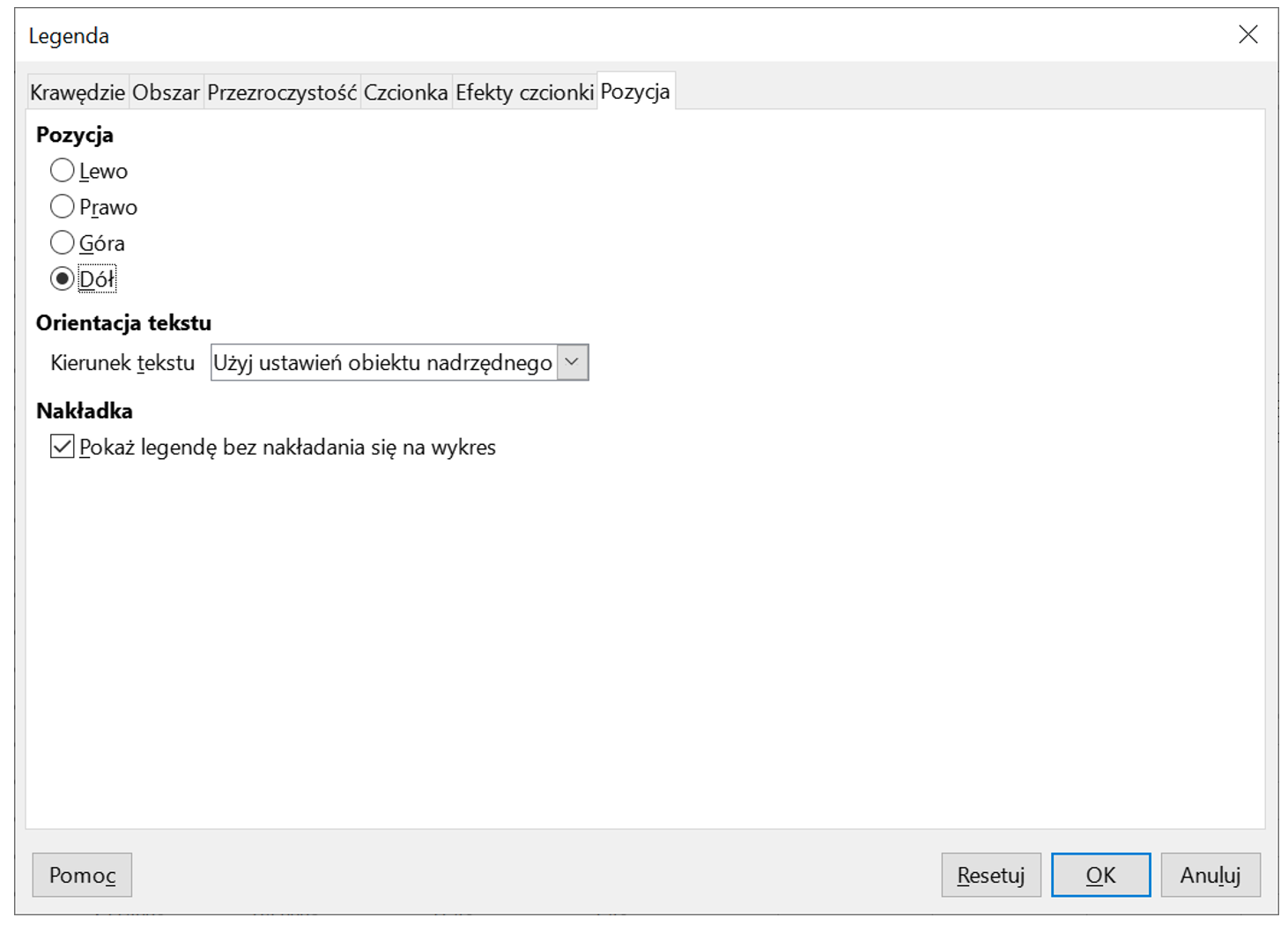
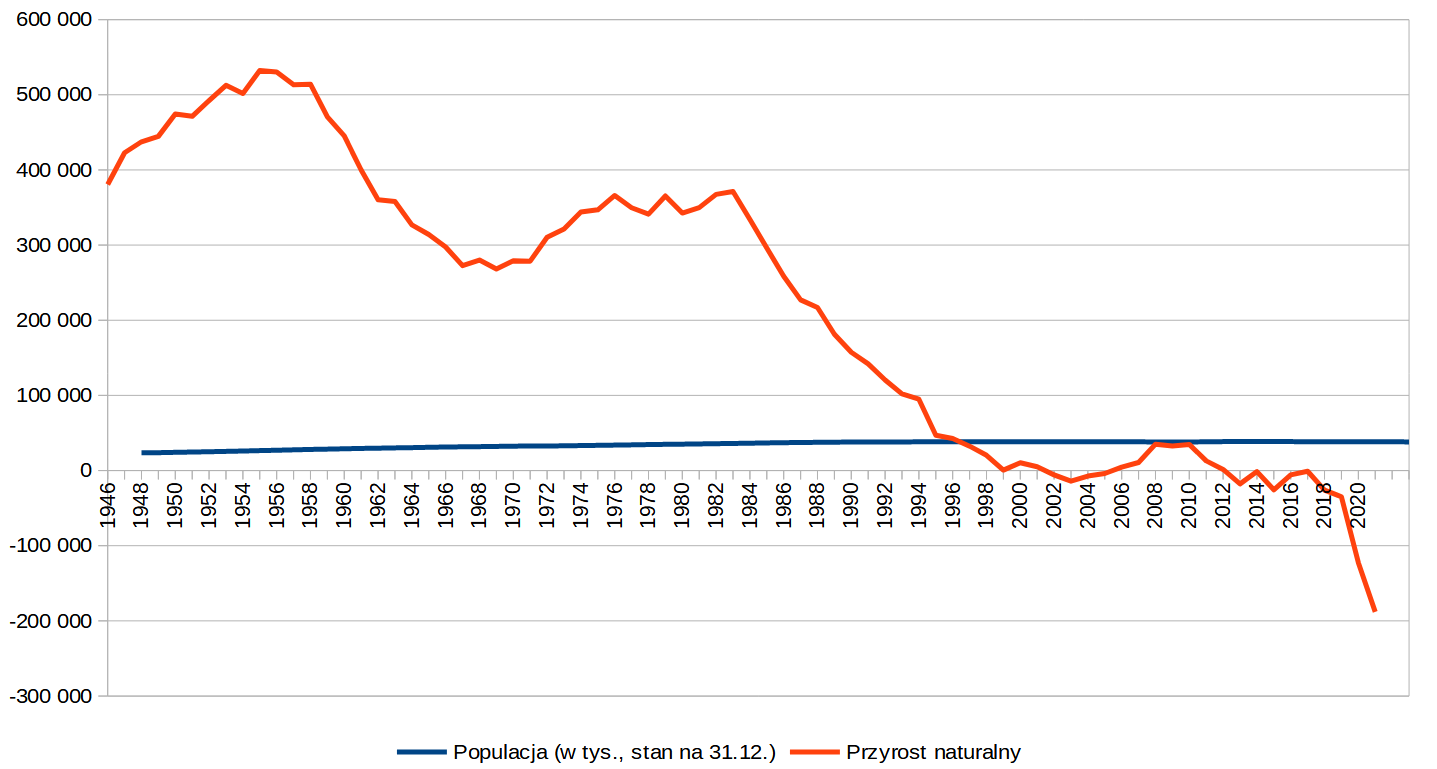
Następnie dwa razy klikamy na serię danych Populacja. W zakładce Opcje w sekcji Wyrównaj serię danych do, zaznaczamy Pomocnicza oś Y.
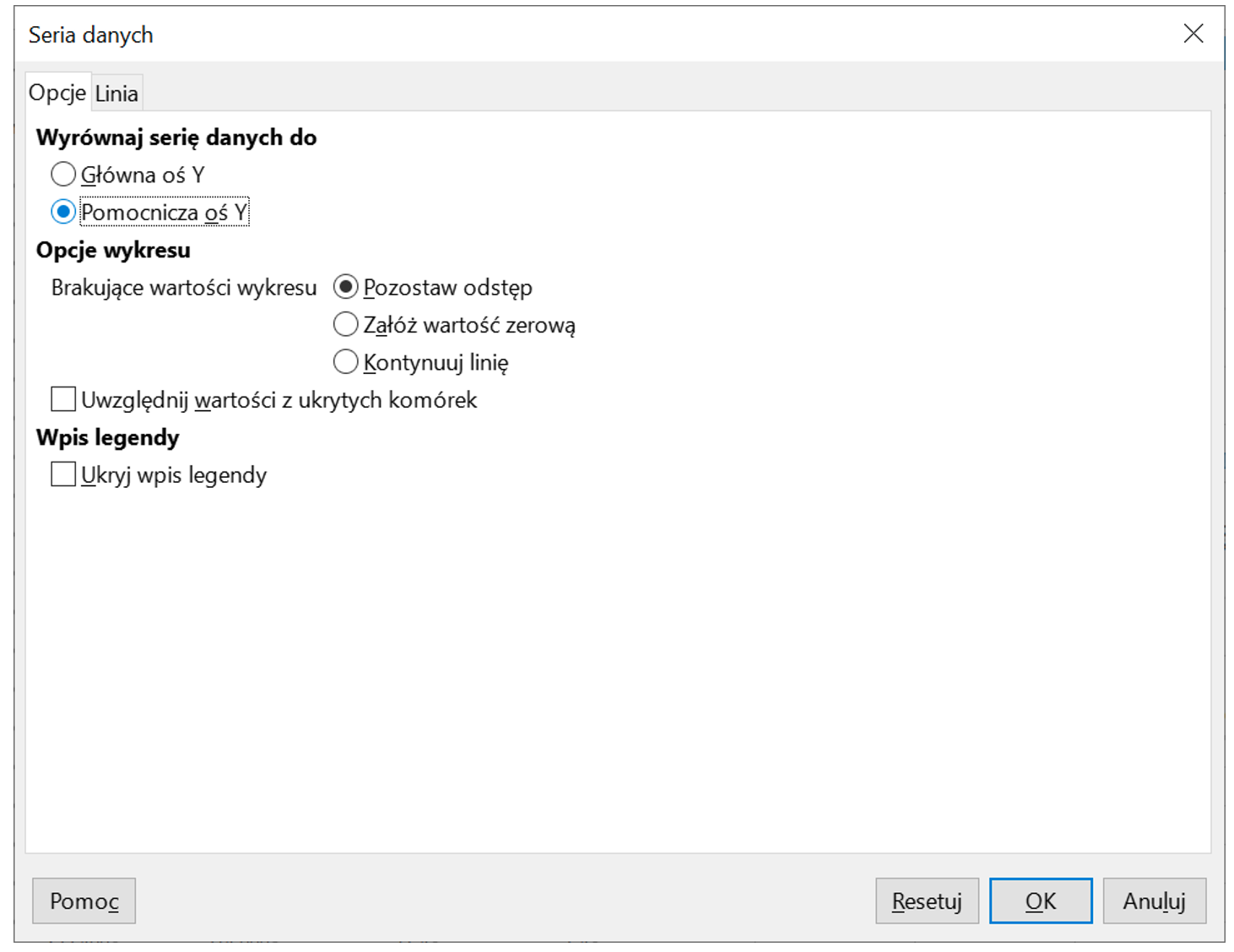
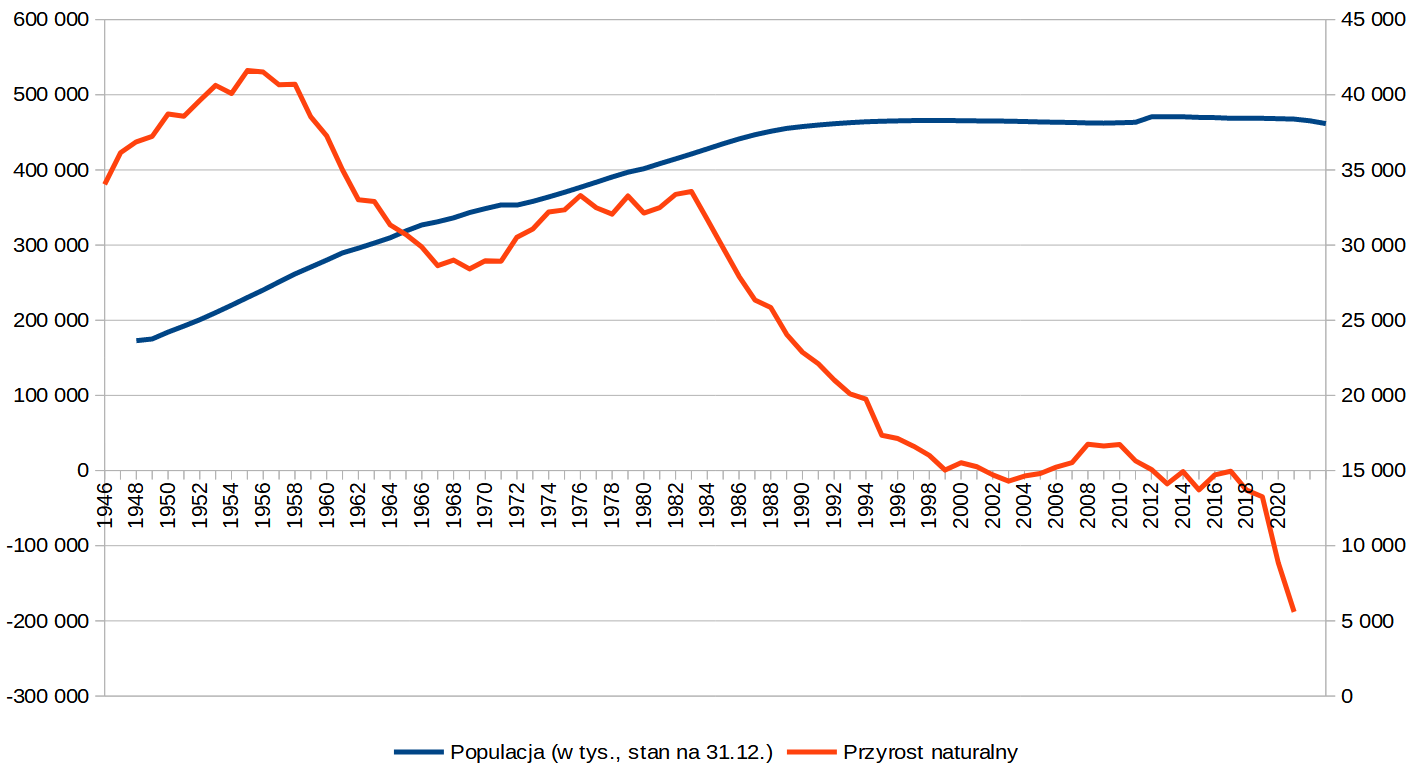
Klikamy prawym przyciskiem myszy na obszar wykresu, a następnie z menu podręcznego wybieramy Wstaw tytuły…
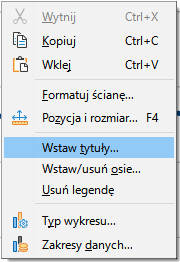
W oknie Tytuły uzupełniamy pola: Tytuł, Osie – Oś Y i Osie pomocnicze – Oś Y.
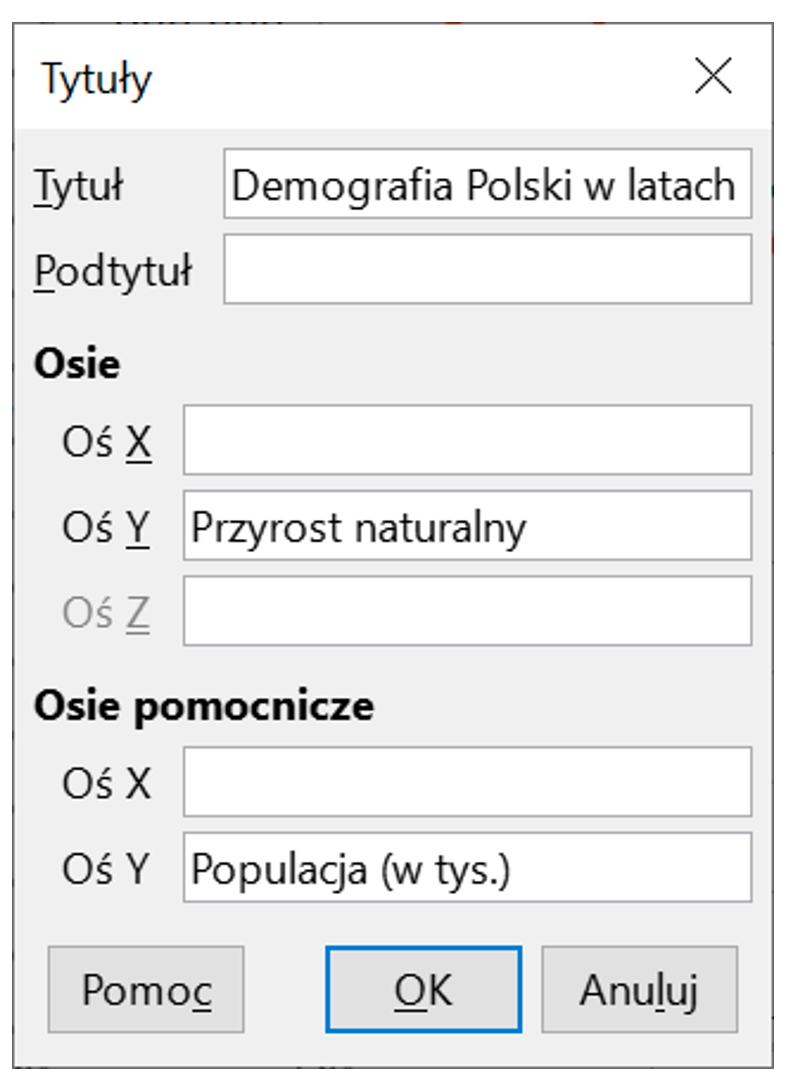
Wykres przedstawiający dane demograficzne jest gotowy.